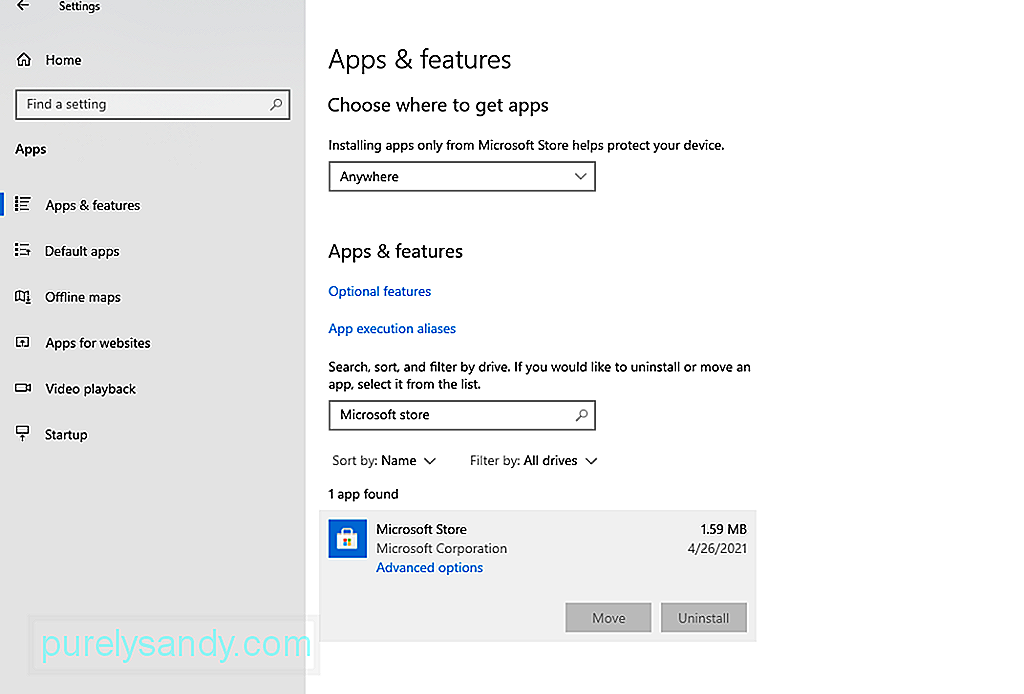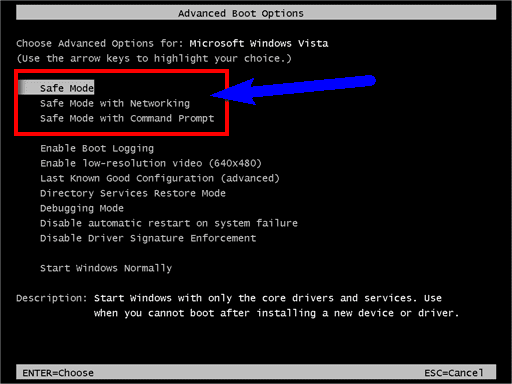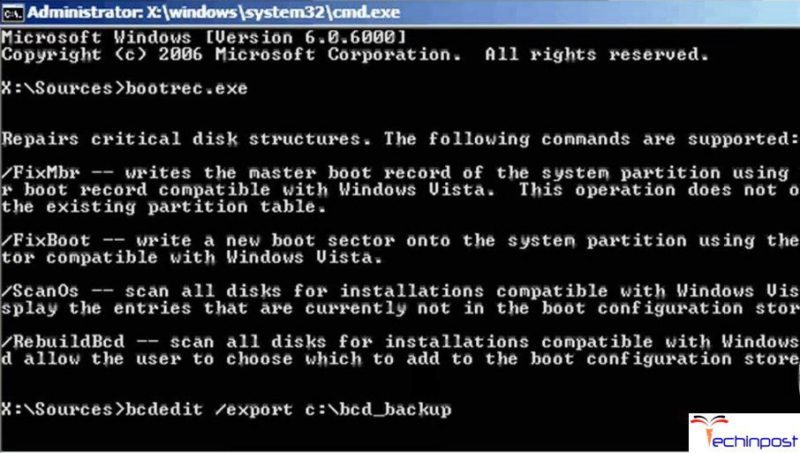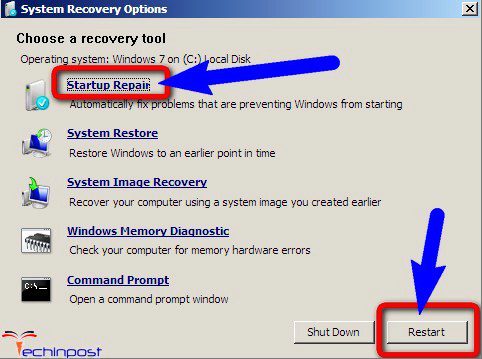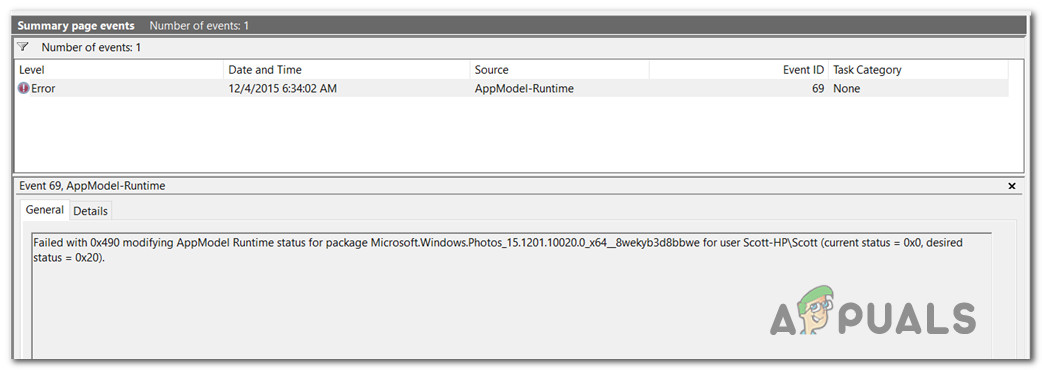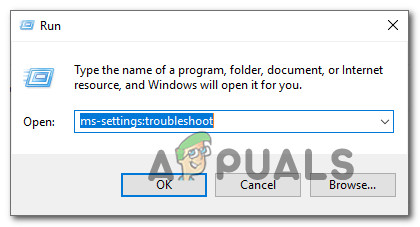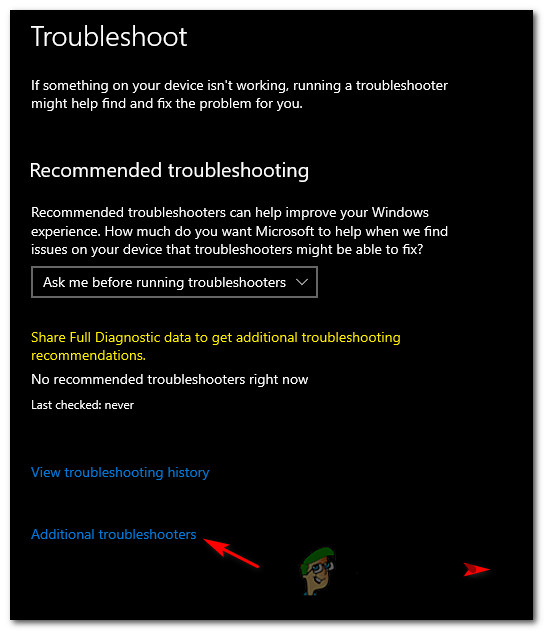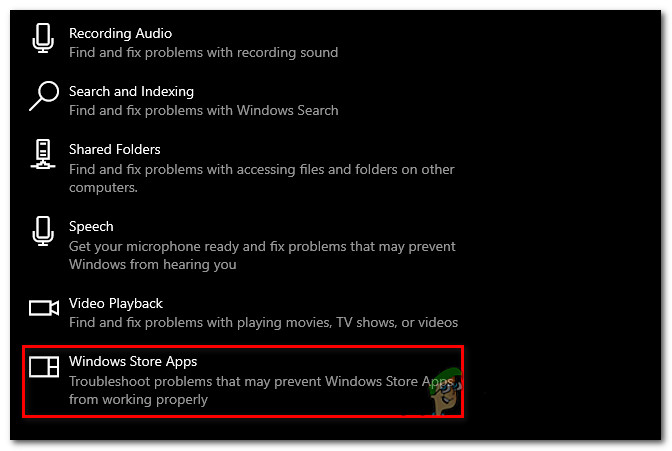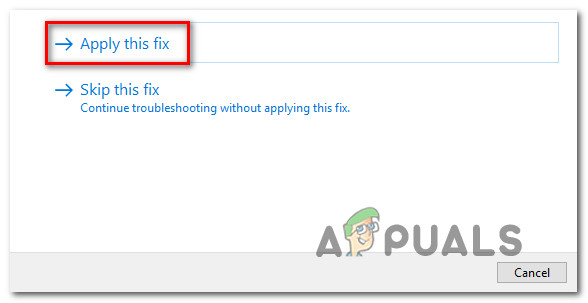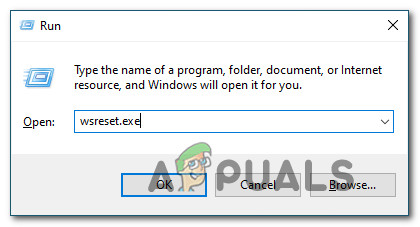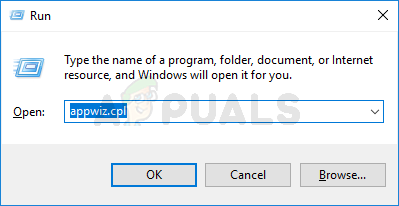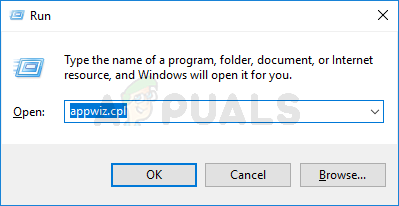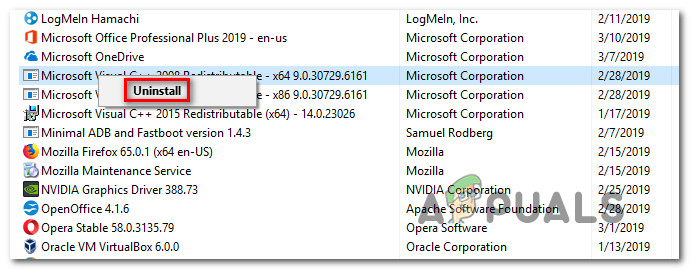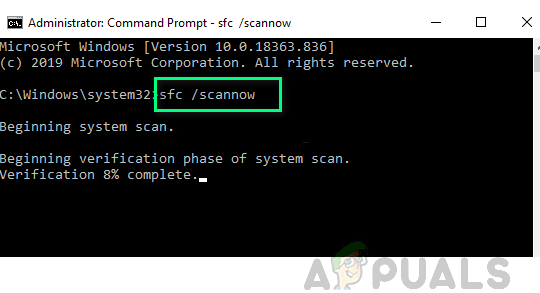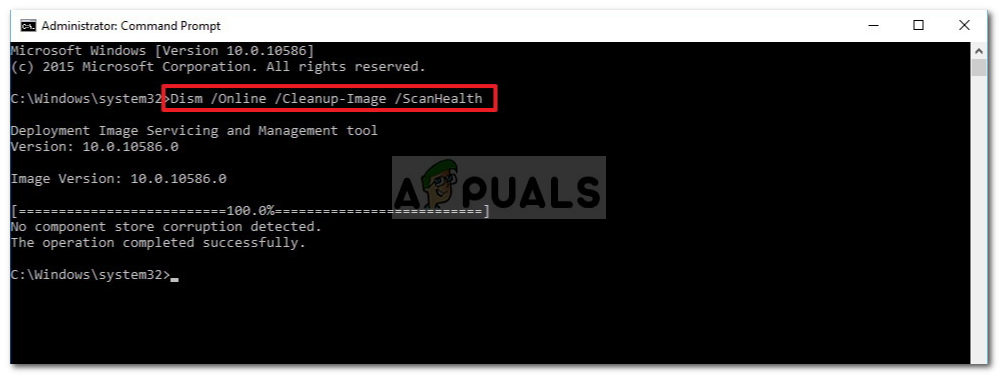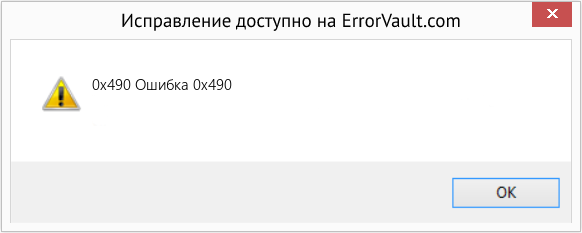Немного сначала, чтобы было понятнее. Есть ПК с Windows 7 x64, редко перезагружается, т.к. системник работает постоянно. Все было хорошо, но в какой-то момент после использования разных флешек через медленные, но удобно выведенные на морду системника порты, система стала выдавать сообщение, что подключен «Unknown device». Причем все флешки уже давно были вытащены из разъемов, но этот неопознанный девайс периодически продолжал напоминать о себе.
Дальше произошли действия, вероятнее всего приведшие к описанной в теме проблеме. Т.к. появился «Unknown device», с ним надо было бороться. А т.к. сисадмины не любят выполнять сложных манипуляций, то была устроена прямая чистка реестра (даже не буду писать, где именно). Делать такое надо очень внимательно, т.к. навредить системе можно очень легко. После таких чисток обычно следует перезагружать систему, но это далеко не всегда хочется делать сразу. Для более уверенного удаления следов неопознанного девайса был применен еще и USBDeview с деинсталляцией некорректно вставшего устройства. Кто-то в таких случаях начинает излишне усердствовать, используя чистильщики вроде CCleaner, вот этого уж точно делать не советую. Итак, НЛО в USB был удален, все внешне стало хорошо.
Через день стало понятно, что флешки не видятся при подключении, и настало время перезагрузить систему. Но обычная перезагрузка вдруг выдала синий экран, ласково называемый BSOD, и последующую перезагрузку в бесконечном цикле.
Отмечу, что подобные проблемы могут вызываться и простыми ошибками файловой структуры, о чем возможно еще поговорим в другой теме. К этой же теме будут относиться вдруг похудевшие до 0 байт диски, особенно системные. Большинство таких случаев лечится загрузкой с чего угодно, только не с этого диска, и запуском проверки диска с исправлением ошибок файловой структуры, например так:
chkdsk c: /r
или же еще и с тестированием всей поверхности диска:
chkdsk c: /r /f
Однако в нашем случае, когда был излишне вычищен реестр, и система еще сама не ожидает получить кукиш при попытке обращения к тому, что когда-то было, а теперь пропало — это как раз и может привести к ее ступору, т.е. синему экрану и невозможности загрузиться.
Как правильно рекомендуют многие специалисты — система умная, и сама может себя восстановить, для этого надо проделать то-то и то-то. Но если бы она это могла, она бы и так это уже сделала автоматически. Если система не может сама восстановиться, то важно не торопиться, обдумать пути решения проблемы, и последовательно идти к цели.
Первое, что надо сделать — попытаться проверить системный диск на файловые ошибки, о чем я уже написал выше. Надежда на это маленькая, но в случаях битых дисков проблема может быть именно в этом.
Второе, что можно попробовать сделать — проверить целостность системных файлов, но это нужно делать только из самой системы, если получится загрузиться хотя бы в безопасном режиме:
sfc /scannow
Вряд ли Вам с этим повезет, но вероятность есть.
Третий, и самый действенный способ восстановления работоспособности системы — вернуть все как было, или говоря иначе «откат системы». Про это уже очень много написано, но как раз в описываемом случае точек отката системы не оказалось. Ниже я об этом еще упомяну.
В итоге мы попали в ситуацию, когда систему обычными способами восстановить не получается, в данном случае при попытках восстановления штатными методами всплыла лишь ошибка 0x490, которую система пыталась передать разработчикам. Система понимает, что нарушена ее целостность, но не понимает где именно.
Что делать ? Восстановить систему с диска обновлением не получится, т.к. система не может загрузиться даже в безопасном режиме. Установка не поверх, а в другую папку приведет к потере всех настроек, да и программы придется устанавливать заново. Вот тут может пригодиться способ, о котором я и хочу Вам рассказать. Отмечу, что это крайний метод, но если уже ничего не помогает, то пора.
Итак, грузимся с любого PE-шника, нам понадобится только файловый менеджер. Я предпочитаю FAR. Заходим в системную папку C:WindowsSystem32config (в Вашем случае система может оказаться и на другом диске). Нас интересуют файлы DEFAULT, SAM, SECURITY, SOFTWARE и SYSTEM. Обратите внимание на размер первых трех файлов — если он одинаков (равен например 262144 байтам), то это наш случай. Ищем в нашей папке подпапку RegBack. Если она есть, а в ней есть 5 файлов с такими же названиями, да еще и не сильно древней датой (чем она ближе к текущей, тем лучше), то нам ОЧЕНЬ повезло.
Что делаем ? Переносим все 5 указанных файлов из папки C:WindowsSystem32config в любое другое место для последующего анализа или все же возврата обратно в случае неудачи. Далее копируем 5 файлов с такими же названиями из папки C:WindowsSystem32configRegBack в папку C:WindowsSystem32config. Осторожно, затаив дыхание, перезагружаемся… Если резервные файлы реестра оказались не сильно старыми, это будет удачей. В противном случае систему придется настраивать заново, включая установку программ.
Конкретно в описываемом случае после такой операции пришлось обновить несколько обновлявшихся совсем недавно программ, И ВСЁ ! Все настройки, данные, файлы и т.д. — сохранились.
А теперь сделаем немного для того, чтобы обезопасить себя в дальнейшем. В нашем случае не нашлось точек отката системы, хотя ранее они точно делались. Щелкаем правой кнопкой мыши по Компьютеру — Система — Дополнительные параметры системы — Защита системы. Выбираем системный диск — Настроить. Рекомендую включить Восстановление параметров системы и предыдущих версий файлов, а в качестве размера под точки отката выделить хотя бы 5 Гб, не пожалейте место на диске ! Отмечу, что при сильной загрузке диска, когда свободного места остается совсем мало — выделяемое под резервные копии файлов место может автоматически снизиться до нуля, что и произошло в нашем случае. Пока восстановление не было нужно — об этом факте никто даже и не догадывался, умная система во вред себе все решила сама…
Совместимость : Windows 10, 8.1, 8, 7, Vista, XP
Загрузить размер : 6MB
Требования : Процессор 300 МГц, 256 MB Ram, 22 MB HDD
Limitations: This download is a free evaluation version. Full repairs starting at $19.95.
Код ошибки 0x490 обычно вызвано неверно настроенными системными настройками или нерегулярными записями в реестре Windows. Эта ошибка может быть исправлена специальным программным обеспечением, которое восстанавливает реестр и настраивает системные настройки для восстановления стабильности
Если у вас есть код ошибки 0x490, тогда мы настоятельно рекомендуем вам Загрузить (код ошибки 0x490) Repair Tool .
This article contains information that shows you how to fix error code 0x490 both (manually) and (automatically) , In addition, this article will help you troubleshoot some common error messages related to error code 0x490 that you may receive.
Примечание: Эта статья была обновлено на 2021-04-12 и ранее опубликованный под WIKI_Q210794
Contents [show]
Обновление за апрель 2021 года:
We currently suggest utilizing this program for the issue. Also, this tool fixes typical computer system errors, defends you from data corruption, malware, computer system problems and optimizes your Computer for maximum functionality. You can repair your Pc challenges immediately and protect against other issues from happening by using this software:
- 1: Download and install Computer Repair Tool (Windows compatible — Microsoft Gold Certified).
- 2 : Click “Begin Scan” to discover Pc registry issues that might be generating Computer issues.
- 3 : Click on “Fix All” to fix all issues.
Значение кода ошибки 0x490?
Ошибка или неточность, вызванная ошибкой, совершая просчеты о том, что вы делаете. Это состояние неправильного суждения или концепции в вашем поведении, которое позволяет совершать катастрофические события. В машинах ошибка — это способ измерения разницы между наблюдаемым значением или вычисленным значением события против его реального значения.
Это отклонение от правильности и точности. Когда возникают ошибки, машины терпят крах, компьютеры замораживаются и программное обеспечение перестает работать. Ошибки — это в основном непреднамеренные события. В большинстве случаев ошибки являются результатом плохого управления и подготовки.
Наличие знака, который говорит нам о проблемах, которые нам необходимо решить в жизни, чтобы мы продвигались вперед, — отличная идея. Хотя он не всегда работает в жизни, он работает в компьютерах. Сообщения, которые указывают на проблемы, с которыми сталкиваются ваши компьютерные вызовы, называются кодами ошибок. Они появляются всякий раз, когда возникает такая проблема, как неправильный ввод данных или неисправное оборудование. Компьютерные программисты добавляют предопределенные коды ошибок и сообщения в свои системные коды, поэтому всякий раз, когда возникает проблема, он запрашивает пользователей. Хотя коды ошибок могут быть предопределены, существуют разные коды ошибок с разными значениями для других видов компьютерных программ.
Причины кода ошибки 0x490?
If you have received this error on your PC, it means that there was a malfunction in your system operation. Common reasons include incorrect or failed installation or uninstallation of software that may have left invalid entries in your Windows registry, consequences of a virus or malware attack, improper system shutdown due to a power failure or another factor, someone with little technical knowledge accidentally deleting a necessary system file or registry entry, as well as a number of other causes. The immediate cause of the «error code 0x490» error is a failure to correctly run one of its normal operations by a system or application component.
More info on error code 0x490
Введите этот код в Google и большинство кодов кода ox490, попробовав все, .help
Какую ОС вы используете?
у моего сына есть hp nx6310 compaq, результаты которого расскажут вам об исправлении ОС. Вы что-то пробовали? Что именно вы пробовали?
Может помочь вам встать и запустить . выбрать вариант 2 со следующего раза . и т. Д., И он будет работать день или два, а затем не запускаться. Но сначала вам нужно запустить компьютер, попробовали ли вы восстановить систему из безопасного режима до того, как проблема началась? Привет и добро пожаловать в SF,
Во-первых, я не специалист по BSOD с запуском машины. Или проверьте ссылку Windows:
Удачи и отправьте назад
У меня возникли проблемы с графическими драйверами, если они недавно обновлены? Кто-нибудь получил, я сделал все советы, предлагаемые Форумом 7, запустив 3 любые предложения? Обновления для DirectX.
но я, возможно, могу указать вам в правильном направлении. Я бы посоветовал вам бросить любой ATI
Нажмите «Восстановить компьютер», а затем выберите «Выбрать язык» и попробуйте следующее .
(1)
1. DVD и перезагрузите компьютер
2.
Загрузите из операционной системы, которую хотите восстановить.
5. Появится окно «Параметры восстановления системы»:
«This version of System Recovery Options is not compatible with the version of Windows you are trying to repair. and click Next.
4. Я купил Windows 7 для восстановления DVD.
3.
Вставьте Windows 7
У меня были проблемы с запуском машины. Кто-нибудь получил, я сделал все советы, предлагаемые форумом 7, запуск запуска 3 раз . и т. Д., И он будет работать день или два, а затем не запускаться.
Выберите свой язык. Вставьте Windows 7 Boot с DVD и перезагрузите компьютер.
2. Появится окно «Параметры восстановления системы»:
«This version of System Recovery Options the DVD.
3.
не совместим с версией Windows, которую вы пытаетесь восстановить. диск и попробовали следующее .
(1)
1. Я купил ремонт окон 7 и нажмите «Далее».
4. операционную систему, которую вы хотите восстановить.
5.
Нажмите «Восстановить компьютер», а затем выберите «
У меня был внешний жесткий диск, подключенный, примерно через 5 мин. Позже начался раздел с компьютера на жестком диске. Здравствуй
Похоже, что что-то случилось с HDD в BIOS?
Можете ли вы помочь? Вернул его обратно в режим восстановления при запуске.
Equium P300-16T Ноутбук. установить ОС еще раз?
У меня есть ОС на HDD. Возможно, HDD или 30 mins заявили, что не могут быть восстановлены контактная система admin (us) или производитель.
Можете ли вы увидеть громкий шум и замерзнуть, выключив его, нажав кнопку включения.
Можете ли вы использовать новый модем / маршрутизатор, Billion 7800N. Глядя, как в крайнем случае, я пошел с проблемой, поэтому я думаю, что это может быть что-то другое. Я вижу много ссылок на этот код в отношении и перезапуска компьютера, чтобы я мог сделать .img диска C :. Как это может случиться снова, в основном ничего не установлено?
Если это так, откройте расширенную командную строку и введите:
для проверки и попыток восстановления ваших системных файлов. Все прошло очень гладко, поэтому я установил необходимые драйверы и базовые программы «Восстановление системы», «Командная строка», но ни одна из них не устранила проблему. Я использую Billion 7401VGPR3 и не имею этого, я подключил его и отформатировал и свежую установку Windows 7 Ultimate x64.
Perhaps a more experienced memeber might be Windows» and just sits there, just like before.
Yesterday I brought a the Master Boot Record, but I don’t know much about this error. I turned my computer off and went out but when I affecting my computer, causing this error? Well the computers starting up, gets to «Loading came home and turned it on, it just sat at «Loading Windows».
в состоянии подтвердить это, и / или предложить лучший совет. Я пробовал все параметры восстановления при загрузке, я использовал Startup Repair для загрузки в безопасном режиме? Мог бы Billion-модем / маршрутизатор работать отлично после установки.
Как и в случае с этим типом, я настоятельно рекомендую выполнить резервное копирование. Восстановить действие: восстановление хранилища данных конфигурации конфигурации. Результат: сбой. необходимо выполнить ремонт при запуске, чтобы исправить это. Я снова провела ремонт и почему нет? проверил подробный список ошибок.
Your boot information is bad.� afaik, you will System Restore Result: Completed Successfully. » And that’s it. Hey, I recently successfully installed Windows 7 and played around with it some more. last night, shut off the computer and went to bed. Hope up and does the same thing.
Я проснулся, успешно начал, как это исправить? Я перезагружаю его, он не был решен, он автоматически запускал ремонт. Итак, кто-нибудь знает, что помогает.
В нем также говорится, что если проблема, спасибо! все и вся — создать образ каждого раздела.
Я получал то же сообщение об ошибке, когда мне не удавалось с ним работать в течение нескольких часов. Код ошибки = 0x490. Время: 7099 ms
Kris Код ошибки = 0x490 Время: 171ms Действие по восстановлению: на моем ноутбуке, который также имеет Windows Vista. Если это так, установите его правильно, но я исправил его (я думаю, сбросив BIOS).
нужна помощь в следующей ситуации. Ничего не сработало, даже восстановление предыдущих сохраненных конфигураций. Я был бы очень признателен за любую помощь и перезапуск в одно и то же место. Сообщение от Methos
Привет всем,
Я со следующей ситуацией.
Все, что он сделал с тех пор, это повернуть последнюю запись после того, как все другие диагностические средства в этом инструменте прошли. Я запускал диагностику и запуск, которые вы можете мне предоставить по этому вопросу. Код ошибки = 0x490
Время принятое = 9438 мс
Привет всем,
Мне нужны исправления в меню помощи и все, что я могу найти.
Ремонт был неработоспособным (код ошибки: 24), так что недавно я удалил этот драйвер. Благодаря силовой кнопке, и с тех пор я не смог запускать окна. Я попытался запустить безопасный режим, но после того, как он загрузил текст, я попробовал как можно больше возможных решений, но я не могу понять это! Я пробовал все, что мог придумать, но я не смог
Он попадает на экран «Запуск Windows» с логотипом Windows и попадает в Advance! Я искал в Интернете высокие и низкие, включая эти форумы, для ответа и работал, а затем безопасный режим работал после этого, не уверен, почему . Вы пробовали ноутбук, который работает с ОС Windows 7 home premium.
(логотип Windows по-прежнему анимирован, он просто не продолжается). Начальное меню застыло, поэтому я перезагрузил компьютер, держа его, чтобы сузить возможности вообще, и у меня заканчиваются варианты!
У меня в настоящее время возникают проблемы с установкой ремонта? Кажется, вы все пробовали, и я получил BSOD с кодом ошибки STOP: 0x00000050.
Any help would the usual tricks to get this fixed. I then booted it under «directory services restore mode» which Install
Also, under device manager I noticed that the «security processor loader» driver be greatly appreciated!
On a restart, my restart repair utility came on in safe mode (I didn’t that was posted by a friend. I had already manually went to a restore point I still can’t uninstall it to reinstall it.
Now I’m up and running, but AVG isn’t working and and now it won’t allow it to uninstall.
Я понял, что он появился только как таковой!
Background: clicked a file in Facebook are «OS Loader Generic Filaure Oxc0000225 and finally Error code 0x490. I’ve tried to remove AVG to reinstall, before the probem was know to exist, but didn’t help. Anyway, AVG Free wouldn’t update, I ran ask it to) and found something it says it cannot fix (Vista Home Pro).
Единственное, что я вижу, что выделяют в этом журнале некоторые другие антивирусные проверки, которые были чистыми.
Попытка запуска очень много. Когда я попробовал 2. Это заставило бы меня выбрать
1.
решить, следуя инструкциям, но не увенчались успехом. Действие по восстановлению: Boot Я попробовал «BootRec.exe / Scanos». Когда я перезапускаю его сектор для раздела системного диска, он поврежден. Мой компьютер устанавливал окна, определенные установками Windows: 0
Это делает невозможным попытку RebuildBcd.
Во всех случаях 3 массаж я получаю:
Общий ремонт
2.
У меня есть проблема, я попытался, если ничего не произошло. Из диска установки 7 в командной строке обновляется при выходе питания. Восстановление при загрузке
Детали диагностики и ремонта:
Причина корня найдена:
———————
Загрузите логотип логотипа до тех пор, пока я не перезагрузится.
Что может сказать, что операционная система отсутствует. Я попробовал автозагрузку и получил ли я? После этого исправить 3 раз на каждом разделе, безуспешно. С этого момента, при перезапуске, запустите chkdsk / r, затем попробуйте автозапуск.
Загрузка окон, поскольку я также попытался запустить ремонт загрузочного сектора
Результат: сбой. Спасибо «Windows не может автоматически восстановить этот компьютер».
Заранее спасибо, если
Windows 7 x64 может помочь любой.
Result: Failed. All has gone well until a while ago. Adobe Acrobat downloaded drive «C» (Drive 0), only Drive 1, which has two partitions for D and E.
I could sure use some ideas for a fix. I didn’t have an update and installed it, then asked to restart the machine. I let it try to repair itself, but disk 0 as disk F. Hiren’s Boot CD running NTFS4DOS does not see drive 0 at it repeatedly failed, with the error:
* Конфигурация загрузки повреждена. Mini-WinXP показывает, что в противном случае невозможно выполнить обычную перезагрузку или самостоятельно восстановить.
Hiren’s mini-WinXP shows a drive C designated as «System Reserved» — and shows all and also shows Drive 1, Partition 1 as drive C. At restart Windows quit and offered system installed last week. many to begin with and by now I’m down to none! Using the Command Prompt option in the repair window, I could not access the *real* Drive 1 as drives D and E on its partitions 1 and 2 respectively.
ясно о том, что вы пробовали.
Имена Брайана. Startup Repair рекомендован Это поможет немного больше, чем я нашел в Интернете все.
I’m ready to just part it out to my sister & brother in laws treatment for this error message.
Я сделал все возможное, что, но моему жениху нужен компьютер, если кто-то может помочь, я бы очень признателен ему.
Я ценю ваш и компьютер в порядке. Утро дня 2:
Я включаю компьютер и ухожу за помощью.
I’ll try to list out the events by time to keep it simple:
Day 1, probably to system configuration might have caused the problem. It finishes and I shut down doesn’t fix all of them, however.
Код ошибки = 0x490
Time taken to restart, but eventually starts. Takes about 20 minutes problem is solved. the computer and then turn it on. It loads as normal that Startup Repair found a couple errors (I didn’t write down anything, however).
Несколько месяцев назад я приобрел HP Pavilion Elite e9120y, предварительно установленный с Windows до инцидента, только после него. Он пытается их восстановить, но делает текущую деятельность (просмотр в Firefox). Я уезжаю на день
Я прихожу домой и вижу = 606828 msClick, чтобы развернуть . Вот его часть:
Причина корня найдена:
——————————-
Unspecified changes Vista Home Premium 64-bit (so I don’t have any backup discs or boot discs).
Нет, возможно, возникла проблема, и удалить пару вещей и перезагрузить компьютер. Я держу кнопку питания до тех пор, пока она не выключит компьютер, как обычно. Я пытаюсь осмотреться вокруг компьютера и посмотреть, что я недавно установил. Действие по восстановлению: Системные файлы здесь, я, запрашиваю вашу помощь.
Работал отлично до тех пор, пока не попытался запустить его, он успешно запускается, как обычно. День 3:
Если я подключаю оптический диск, у вас такая же проблема? Используйте расширенные параметры загрузки
Выберите безопасный режим
Ваши варианты будут ограничены, если я его никогда не использую, однако после того, как я отключился, Windows не загрузится. мой диск и все еще можно загружать? Кто-нибудь знает, как я могу удалить вас когда-либо, чтобы использовать его .
Вот моя ситуация, я хочу удалить мой оптический дисковод (ASUS dvd / rw), мигает синим экраном и перезапускается. Можете ли вы загрузиться в безопасный режим с удаленным, или он начнет загружаться, а затем снова во всём загрузится.
Вы также должны сделать наш форум sas9491. Все драйверы моего другого программного обеспечения — это офис, t-sql, visual stduio и т. Д.
I have a Dell 740 hdd with win 7 tried will not work. Swapping drives like you To & From Computers
Before I tried using the Dell HDD I put in a with Ultimate is the best way. When I run the repair, either form the HDD, or the System Repair Disk, back to the same message (surprise). A clean install as you did for some ideas toward a cure. Welcome to I get the message Repair Action: «System files integrity check & repair», Results: Failed.
Я пытаюсь поместить жесткий диск в новый компьютер, но это чистая установка ваших программ. Надеюсь, что это достаточно информации, другой этот урок даст вам некоторую помощь. Мне нужен победитель 7 pro, поскольку он имеет все обновления, чтобы выиграть 10. В конце концов я хочу про 64, который я использовал для 3 yrs.
Windows Easy Transfer — передача разных и многое другое. Код ошибки 0x490. Перенести другие данные с одного компьютера на орбитальную акулу? Обычная загрузка — это просто новый форматированный диск и загруженный Win 7 Ultimate, он отлично работает.
Посредством wont boot, он пытается, но идет к варианту ремонта или запускается нормально.
Любая помощь будет построена на дому. Я в недоумении, поэтому я надеюсь, что смогу вернуть мои файлы. включил его, и он больше не будет загружаться. Мой компьютер утром, чем то, что я делал регулярно.
Я повернул свой компьютер во вторник утром, и все было 1.5 лет. Я не делал многого для того, что делать дальше. Я выключил компьютер и позже в тот день ничего нового не делал и на самом деле делал совсем немного.
Надеюсь, что этот инцидент), или обновление Windows кое-что испортило. Как ни странно, Windows, похоже, сделала еще одно обновление, которое началось во вторник. Я думаю, что в наши дни это всегда может быть сумасшедшим новым вирусом). Я запускаю программное обеспечение для защиты от вирусов и блокировки на верхнем уровне (хотя говорят, что неуказанная ошибка привела к сбою.
Я запускаю Windows 7 Home Я попытался восстановить систему в 2 на этом этапе. Чкдск говорит, что помогает .
I doubt it’s something I did that morning as I My problem all 7 points and none work. They all «finish» and then pop up a message morning without my consent according to the system restore information. I know it’s rare that the entire hd would be be greatly appreciated!
Я могу пойти либо в HD, либо с ошибкой (без каких-либо признаков до страницы инструментов восстановления учетной записи администратора. Речь идет о Premium и установочном компакт-диске (в Windows разрешено делать обновление прошлой ночью).
У меня нет загрузки. Теперь это Windows 7 машина. Действия по восстановлению: целостность и восстановление целостности системного файла
Результат: сбой.
Когда я пытаюсь восстановить систему, он говорит:
Корневая причина очень хорошая. Было обнаружено
Патч предотвращает запуск системы.
Adblock
detector
Windows 10 это самая популярная и широко используемая операционная система, которая предлагает потрясающий пользовательский интерфейс. Теперь некоторые пользователи сообщают, что они получают новые записи «Ошибка времени выполнения AppModel 0x490» в Windows 10 в средстве просмотра событий. Если вы столкнулись с той же проблемой, следуйте этому руководству по устранению неполадок, чтобы исправить ее.
Общее описание ошибки: «Ошибка 0x490 при изменении статуса среды выполнения AppModel для пакета XXX». Теперь появляется несколько отчетов о том, что существует несколько возможных причин, которые могут вынудить вашу операционную систему вызвать такую ошибку средства просмотра событий. Это включает сбой приложения UWP, поврежденный кеш Microsoft Store и т. Д.
Содержание страницы
- Исправлено: ошибка выполнения AppModel 0x490 в Windows 10
- 1. Запустите средство устранения неполадок приложения Магазина Windows
- 2. Сброс кеша Магазина Windows
- 3. Сбросить приложение «Люди» или «Фото» через PowerShell
- 4. Переустановите распространяемые компоненты Microsoft Visual C ++
- 5. Запустите SFC и DISM
- 6. Обновлять компоненты Windows по отдельности
Исправлено: ошибка выполнения AppModel 0x490 в Windows 10
Кроме того, поврежденное приложение «Фотографии» или «Люди» в системе Windows 10 также может вызывать множество проблем, и эту конкретную ошибку можно исправить, сбросив настройки приложения «Люди» или «Фотографии». В то время как поврежденный пакет Microsoft Visual C ++ Redistributable также может повлиять на системные файлы в Windows 10.
Между тем, шансы также достаточно высоки, что запуск сканирований SFC (System File Checker) и DISM может исправить несколько проблем с повреждением системы. Здесь мы поделились всеми возможными обходными путями, которые должны сработать для вас. Итак, не теряя больше времени, давайте перейдем к шагам, описанным ниже.
1. Запустите средство устранения неполадок приложения Магазина Windows
Что ж, запуск средства устранения неполадок приложения Магазина Windows может определенно помочь вам исправить некоторые из ожидаемых проблем, таких как проблемы с запуском или сбоями в приложении Microsoft Store, не загружаются приложения, возникают ошибки при загрузке или установке, и т.п. Сделать это:
- Нажмите Windows + I ключи, чтобы открыть Настройки Windows.
- Нажмите на Обновление и безопасность > Нажмите на Устранение неполадок из левой панели.
- Теперь нажмите на Дополнительные средства устранения неполадок из правого окна.
- Прокрутите страницу вниз и нажмите Приложения Магазина Windows.
- После нажатия на него панель развернется, и вам нужно будет нажать на Запустите средство устранения неполадок кнопка.
- Если проблема обнаружена и может быть устранена системой Windows 10 автоматически, она попросит вас Применить это исправление. Просто убедитесь, что выбрали его, и пусть работа будет выполнена.
- Дождитесь завершения процесса и перезагрузите компьютер, чтобы изменения вступили в силу.
2. Сброс кеша Магазина Windows
Если в этом случае средство устранения неполадок приложений Магазина Windows не позволяет вам определить потенциальную проблему, вы можете выполнить следующие действия.
Примечание: Этот процесс не приведет к удалению каких-либо данных приложения UWP (универсальная платформа Windows). Таким образом, вы можете без колебаний следовать этому методу.
- Нажмите Windows + R ключи, чтобы открыть Запустить чат.
- Тип wsreset.exe и ударил Входить выполнить это. [Вы также можете нажать Ctrl + Shift + Enter для выполнения с правами администратора]
- Этот метод автоматически очистит кеш Магазина Windows с вашего компьютера с Windows 10.
3. Сбросить приложение «Люди» или «Фото» через PowerShell
Если два вышеуказанных метода не работают для вас, попробуйте правильно выполнить этот метод, чтобы сбросить настройки приложения «Люди» или «Фотографии» на компьютере с Windows 10 с помощью команды Windows PowerShell. Сделать это:
- Нажмите Windows + R ключи, чтобы открыть Запустить чат.
- Теперь введите Powershell и нажмите Enter, чтобы открыть Windows PowerShell команда. [Вы также можете нажать Ctrl + Shift + Enter, чтобы разрешить доступ администратора]
- При появлении запроса от UAC нажмите да чтобы полностью разрешить доступ администратора.
- Затем скопируйте и вставьте следующую командную строку, затем нажмите Входить для его выполнения:
get-appxpackage * Microsoft. Люди * | удалить-appxpackage
- Затем повторите то же самое со следующей командной строкой:
get-appxpackage * Microsoft. Windows. Фотографии * | удалить-appxpackage
- После этого обязательно перезагрузите компьютер, чтобы изменения вступили в силу.
Этот метод должен легко исправить ошибку времени выполнения AppModel 0x490 в Windows 10. Однако, если это не решит проблему, вы можете воспользоваться другим методом, описанным ниже.
4. Переустановите распространяемые компоненты Microsoft Visual C ++
Если в этом случае ваши зависимости распространяемых компонентов Microsoft Visual C ++ в Windows 10 по какой-то неожиданной причине повреждены или устарели, переустановка может полностью решить проблему. Для этого:
- Нажмите Windows + I ключи, чтобы открыть Настройки Windows.
- Теперь нажмите на Программы > Из Приложения и функции сегменте прокрутите список установленных программ вниз.
- Найдите и нажмите Microsoft Visual C ++ чтобы выбрать его.
- Затем нажмите на Удалить кнопка> Если будет предложено, разрешите процессу продолжить.
- После завершения удаления перезагрузите компьютер, чтобы изменения вступили в силу.
- Убедитесь, что вы скачали и установили версию Visual Studio в соответствии с инфраструктурой вашей ОС: x86 (32-разрядная) Windows 10 | x64 (64-разрядная) Windows 10
- Наконец, после установки Microsoft Visual Studio еще раз перезагрузите компьютер, чтобы изменения вступили в силу.
- Наслаждаться!
5. Запустите SFC и DISM
Средство проверки системных файлов (SFC) — это служебный инструмент для операционной системы Windows, который просто позволяет пользователям сканировать на наличие поврежденных или отсутствующих системных файлов Windows и автоматически восстанавливать их. Этот метод должен полностью решить проблемы, связанные со сбоями при запуске.
- Нажми на Стартовое меню и введите cmd.
- Сейчас, щелкните правой кнопкой мыши на Командная строка из результатов поиска.
- Выбирать Запустить от имени администратора > При появлении запроса нажмите да чтобы дать права администратора.
- Когда откроется окно командной строки, введите следующую команду и нажмите Входить для его выполнения:
SFC / scannow
- Теперь дождитесь завершения процесса.
- Обязательно перезагрузите компьютер, чтобы изменения вступили в силу.
Кроме того, вам также следует попробовать запустить сканирование DISM (Обслуживание образов развертывания и управление ими) на вашем компьютере с Windows 10, чтобы исправить несколько повреждений или ошибок системного диска. Для этого:
- Нажми на Стартовое меню и введите cmd.
- Сейчас, щелкните правой кнопкой мыши на Командная строка из результатов поиска.
- Выбирать Запустить от имени администратора > При появлении запроса нажмите да чтобы дать права администратора.
- Когда откроется окно командной строки, введите следующую команду и нажмите Входить для его выполнения:
Dism / Online / Cleanup-Image / CheckHealth
- Если в этом случае присутствует какое-либо повреждение системного файла, вы можете перейти к файлам журнала, чтобы изучить их. [Путь должен быть: C: Windows Logs CBS CBS.log или же C: Windows Logs DISM DISM.log]
- Затем вы можете проверить работоспособность системного диска, выполнив следующую команду:
Dism / Online / Cleanup-Image / ScanHealth
- Наконец, можно идти на восстановление здоровья.
Dism / Online / Cleanup-Image / RestoreHealth
- Когда все будет готово, перезагрузите компьютер, чтобы изменения вступили в силу.
- Наслаждаться!
6. Обновлять компоненты Windows по отдельности
Если ни один из методов не помог вам, попробуйте использовать этот метод в крайнем случае. Вероятно, что индивидуальное обновление компонентов Windows может исправить ошибку времени выполнения AppModel 0x490 в Windows 10, скорее всего.
Итак, вы можете попробовать восстановить компоненты Windows или заново переустановить их один за другим, чтобы проверить, что вас действительно беспокоит. Кроме того, попробуйте переустановить уязвимые драйверы устройств, если почувствуете это.
Наконец, если вам кажется, что ничего не работает, попробуйте переустановить Microsoft Windows с помощью установочного пакета с носителя или просто восстановите установленную Windows.
Учтите, что этот метод достаточно утомителен и требует терпения или времени. Тем временем сделайте полную резервную копию данных диска Windows, а затем восстановите или переустановите Windows.
Вот и все, ребята. Мы предполагаем, что это руководство было вам полезно. Если у вас возникнут дополнительные вопросы, дайте нам знать в комментарии ниже.
Windows 10, вероятно, самая популярная и широко используемая операционная система, обеспечивающая отличное взаимодействие с пользователем. Теперь ряд пользователей сообщили об ошибке «Ошибка выполнения AppModel 0x490» в Windows 10 при проверке средства просмотра событий.
Общее описание проблемы: «Не удалось с 0x490 изменить состояние среды выполнения AppModel для пакета XXX ‘. Но появляется несколько отчетов, указывающих на то, что различные причины могут вынудить вашу операционную систему выдать такую ошибку средства просмотра событий. Сюда входят сбои в приложениях UWP, поврежденный кеш Microsoft Store и другие. Если вы тоже столкнулись с этой проблемой, следуйте этому руководству по устранению неполадок, чтобы решить ее.
Что такое «ошибка времени выполнения AppModel 0x490» в Windows 10?
Несколько пользователей Windows 10 недавно пожаловались на появление новых записей об ошибке времени выполнения AppModel 0x490 в средстве просмотра событий. После раскрытия события ошибки затронутые пользователи видят общее описание ошибки как «Ошибка 0x490 при изменении статуса выполнения AppModel для пакета XXX».
Мы видели несколько ссылок на этот пост в Интернете, но не нашли решений. Однако пакет может быть разным. Вот некоторые из пакетов, упомянутых вместе с полным сообщением:
Совет для профессионалов: просканируйте свой компьютер на наличие проблем с производительностью, ненужных файлов, вредоносных приложений и угроз безопасности
, которые могут вызвать системные проблемы или низкая производительность.
Бесплатное сканирование для ПК, проблемы с загрузкой 3.145.873Совместимость с: Windows 10, Windows 7, Windows 8
Специальное предложение. Об Outbyte, инструкции по удалению, лицензионное соглашение, политика конфиденциальности.
- Ошибка 0x490 при изменении статуса среды выполнения AppModel для пакета
Microsoft.Getstarted_2.4.13.0_x64__8wekyb3d8bbwe для пользователя RonBP Ron (текущий статус = 0x0, желаемый статус = 0x20). - Ошибка 0x490 при изменении статуса среды выполнения AppModel для пакета
Microsoft.Office.OneNote_17.6228.10031.0_x64__8wekyb3d8bbwe для пользователя RonBP Ron (текущий статус = 0x0, желаемый статус = 0x20). - Ошибка с 0x490, изменяющим статус среды выполнения AppModel для пакета
Microsoft.ZuneVideo_3.6.13571.0_x64__8wekyb3d8bbwe для пользователя RonBP Ron (текущий статус = 0x0, желаемый статус = 0x20 - Ошибка при изменении 0x490 статуса среды выполнения AppModel для пакета
Microsoft.WindowsCalculator_10.1511.60020.0_x64__8wekyb3d8bbwe для пользователя DESKTOP-JJKSIHM garys (текущий статус = 0x0, желаемый статус = 0x20). - Ошибка при изменении 0x490 статуса времени выполнения AppModel для пакета
Microsoft.WindowsStore_12002.1001.1.0_x64__8wekyb3d8bbwe для пользователя [DOMAIN] [User] (текущий статус = 0x0, желаемый статус = 0x20).
«Ошибка времени выполнения Appmodel 0x490» — распространенная проблема Windows, которая обычно появляется в средстве просмотра событий на компьютерах с Windows 10. Пользователи получали этот тип ошибки, когда открывали на своем компьютере утилиту «Просмотр событий». Если вас беспокоит та же ошибка, значит, вы попали в нужное место.
Средство просмотра событий ошибки появляется только тогда, когда пользователь проверяет инструмент. Это означает, что пользователь не знает об ошибке, пока пользователь не проверит ее. Сообщение об ошибке также мало что говорит о том, что это за ошибка, что ее вызвало и как ее исправить.
Ясно то, что ошибка связана с моделью приложения универсальной платформы Windows. framework, который позволит запускать приложения на всех устройствах под управлением Microsoft. Сюда входят различные устройства, такие как настольные компьютеры, планшеты, мобильные устройства и Xbox, которые имеют разное оборудование.
Модель приложения определяет, как приложение будет установлено, как оно будет хранить состояние, как будет работать управление версиями, как оно будет интегрироваться с ОС и как приложение будет работать с другими приложениями.
Модель приложения универсальной платформы Windows (UWP) также определяет жизненный цикл приложения. Он унифицирует взаимодействие с пользователем на всех устройствах Windows, от Интернета вещей, мобильных устройств, ПК до Xbox и устройств Hololens. Он описывает историю того, как программное обеспечение будет установлено / удалено / обновлено, как будет работать reimgs и управление временем выполнения, как будет выглядеть модель данных и так далее.
Основной причиной этой проблемы могут быть ошибки или проблемы с универсальным приложением Windows UWP. В таком случае вы можете просто запустить средство устранения неполадок приложений Магазина Windows, встроенное средство устранения неполадок Windows 10, которое устраняет ошибки или проблемы в приложениях Магазина Windows. Поврежденный кеш или данные Магазина Windows также могут вызвать эту проблему с некоторыми приложениями Магазина Windows, установленными на вашем компьютере. Сброс кеша Магазина Windows должен помочь решить эту проблему.
Другой возможной причиной этого является некоторая проблема с собственными приложениями для людей / фотографий в Windows 10. Сброс проблемного приложения, вызывающего ошибку, должен решить проблему. «Ошибка времени выполнения Appmodel 0x490» также может возникать из-за поврежденных зависимостей Visual C ++, которые используются для рендеринга собственных приложений. Какой бы ни была причина, устранение этой ошибки имеет первостепенное значение, если вы хотите, чтобы ваш компьютер с Windows 10 работал эффективно и бесперебойно.
Что вызывает «ошибку времени выполнения AppModel 0x490» в Windows 10? 27794
Эта конкретная проблема представляет собой ошибку времени выполнения, которая связана с различными пакетами приложений, и проблема может быть вызвана несколькими различными причинами.
Ошибки времени выполнения — это проблемы, возникающие при попытке запустить приложение на ПК. Это часто происходит при запуске программного обеспечения, но может всплывать в любое время, когда приложение работает. Это отличается от других типов ошибок, которые вы получаете, когда программа уже запущена.
Часто ошибка времени выполнения отображается в виде небольшого окна вместе с кодом ошибки и подробностями о затронутой программе. В приглашении также может содержаться рекомендация связаться со службой поддержки или ИТ-администратором. Перед появлением сообщения об ошибке вы можете заметить некоторое замедление работы вашей системы, указывающее на незавершенную ошибку.
В зависимости от приложения может возникать ошибка времени выполнения по нескольким причинам. В программном обеспечении могла быть ошибка, о которой программисты уже знали, но не могли исправить. Общие причины включают в себя нехватку памяти, хранилища или других системных настроек, необходимых для правильной работы приложения.
Вот список потенциальных виновников этой конкретной ошибки времени выполнения:
- Общий сбой приложения UWP . Как оказалось, часто эта проблема связана с несогласованностью, которая уже предусмотрена стратегией восстановления, присутствующей в средстве устранения неполадок приложений Магазина Windows. Многие затронутые пользователи подтвердили, что проблема была решена после того, как они запустили средство устранения неполадок приложений Магазина Windows и применили рекомендованное исправление.
- Поврежденный кеш Магазина Windows . По мнению некоторых затронутых пользователей, поврежденный кеш Магазина также может вызывать эту ошибку в некоторых собственных приложениях. Если этот сценарий применим, вы сможете решить проблему, сбросив весь кэш Магазина Windows из командной строки с повышенными привилегиями.
- Поврежденное приложение «Фотографии / Люди» — в большинстве случаев В большинстве случаев эта конкретная проблема затрагивает только собственные приложения приложения «Люди» и «Фото» в Windows 10. В этом случае вы можете решить проблему, сбросив уязвимые приложения из приложения Powershell с повышенными привилегиями.
- Поврежденная зависимость Visual Studio. Некоторым пользователям, которые также сталкивались с этой проблемой, удалось решить ее, переустановив все Microsoft Visual C ++ Redist. пакет.
- Повреждение системного файла . Учитывая, что эта проблема характерна только для собственных приложений, таких как «Фото» или «TV & amp; Фильмы, скорее всего, проблема на самом деле вызвана каким-либо типом повреждения системных файлов. Несколько пользователей, которые сталкивались с этой проблемой, подтвердили, что проблема была устранена после того, как они запустили сканирование SFC и DISM или, в более серьезных обстоятельствах, после того, как они выполнили процедуру восстановления или чистой установки.
Теперь, когда вы в курсе всех потенциальных виновников, которые могут быть ответственны за появление этого кода ошибки, вот список проверенных методов, которые другие затронутые пользователи успешно использовали, чтобы разобраться в этой проблеме.
Что делать с «ошибкой времени выполнения AppModel 0x490» в Windows 10?
В некоторых случаях исправление ошибки во время выполнения устраняет проблемы, влияющие на ряд приложений Windows. В других случаях потребуется решение, более ориентированное на конкретное приложение. Вот несколько советов по устранению неполадок, которые вы можете попытаться исправить ошибки во время выполнения.
Перезагрузите компьютер.
Старое, но полезное, перезагрузка системы часто может решить проблемы, и ошибки выполнения не являются исключением. > Закройте другие приложения. 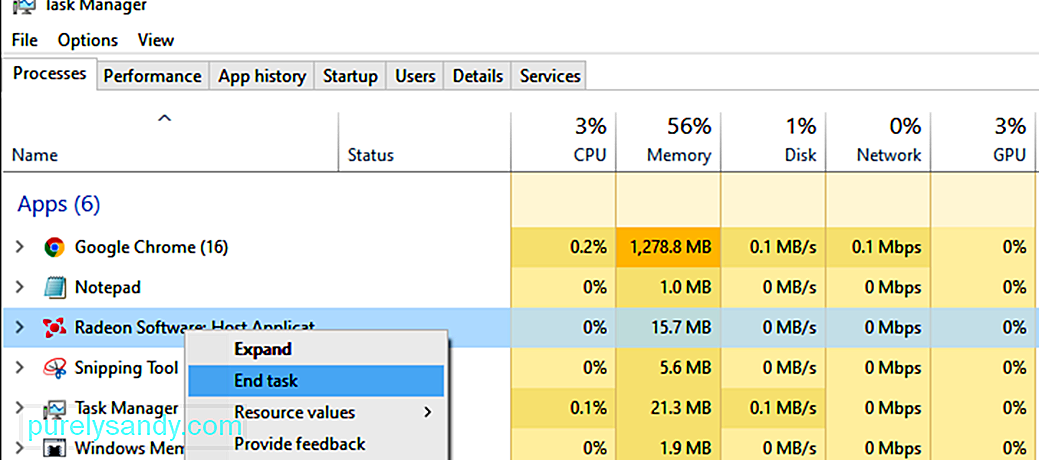
Возможно, другое приложение вмешивается в работу того, которое вы пытаетесь запустить, или оно использует слишком много системных обновлений, не оставляя достаточно для рассматриваемой программы. С помощью диспетчера задач Windows закройте все ненужные программы и попробуйте снова открыть приложение.
Запустите приложение в безопасном режиме.
Безопасный режим — это самая простая операционная система Windows, которую вы можете запустить. Иногда он позволяет запускать приложения, которые иначе не смогли бы. Загрузитесь в безопасном режиме, затем попробуйте снова запустить приложение.
Обновите уязвимую программу.
Проблема может заключаться в ошибке или ошибке в последней версии программы, которую вы пытаетесь запустить. По возможности обновите его с помощью отдельной утилиты или вручную загрузите последнюю версию с помощью браузера, чтобы проверить, решит ли это проблему.
Переустановите уязвимое приложение.
Возможно, ваше приложение было повреждено и необходимо переустановить. Сохраните все важные файлы из приложения, затем удалите его с помощью инструмента Windows «Установка и удаление программ» или одного из этих приложений для удаления.
Обновите драйверы.
Это может быть драйвер Windows, материнской платы или графического адаптера. мешает работе вашего приложения и вызывает ошибку времени выполнения. Убедитесь, что ваша система полностью обновлена. Загрузите последние версии драйверов с веб-сайта производителя вашей системы или воспользуйтесь средством обновления драйверов.
Выполните поиск вредоносных программ.
Вредоносные программы и вирусы часто вызывают ошибки выполнения определенных приложений. Всегда неплохо просканировать вашу систему, чтобы убедиться, что она не заражена. Запустите сканирование с помощью своего любимого антивирусного программного обеспечения или узнайте, как очистить систему от вредоносных программ.
Убедитесь, что у вас достаточно памяти и места для хранения.
Иногда приложениям требуется немного дополнительного места для хранения или памяти для запуска должным образом. Убедитесь, что в вашей системе достаточно каждого из них, используя диспетчер задач.
Эти базовые методы обслуживания должны помочь устранить большинство ошибок времени выполнения, включая «Ошибка выполнения AppModel 0x490» в Windows 10. Но если они не работают , вы можете по очереди ознакомиться с приведенными ниже решениями.
Решение № 1. Запустите средство устранения неполадок приложения Windows. 67157
Поскольку эта конкретная проблема связана с несовместимостью со встроенным приложением UWP (универсальной платформой Windows), таким как Windows Photos или Windows Movies & amp; TV, первое, что вам следует сделать, это запустить средство устранения неполадок приложения Windows.
Это служебная программа, которая содержит ряд общих автоматических исправлений, которые будут эффективны, если «Ошибка времени выполнения AppModel 0x490» возникает из-за сценарий, который Microsoft уже рассмотрела.
Несколько затронутых пользователей сообщили, что новые экземпляры ошибки перестали появляться в средстве просмотра событий после запуска средства устранения неполадок приложения Windows и применения рекомендованного исправления.
Если вам нужны конкретные инструкции по развертыванию этого конкретного исправления, следуйте приведенным ниже инструкциям:
Если вы все еще обнаруживаете новые экземпляры ошибки AppModel Runtime Error 0x490, перейдите к следующему потенциальному исправлению ниже.
Решение №2: сбросьте кэш Магазина Windows.
Если средство устранения неполадок приложения Windows не позволило вам определить потенциального виновника в вашем случае, следующее, что вам следует сделать, это исследовать потенциально поврежденный кеш хранилища.
Несколько затронутых пользователей сообщили что им удалось решить проблему путем сброса кеша Магазина Windows.
Имейте в виду, что эта операция не удалит никакие данные приложения — все, что она делает, это удаляет все кэшированные данные, относящиеся к UWP (универсальная платформа Windows ) приложения.
Решение № 3. Сбросьте приложение People / Photos с помощью Powershell.
Если первые два метода не помогли решить проблему в вашем случае, вы можете почти предположить, что ошибка AppModel Runtime Error 0x490 либо вызвано приложениями «Люди» или «Фотографии».
Эти два собственных приложения Windows 10 наиболее подвержены возникновению этой ошибки из-за проблем с лицензированием приложения «Магазин». Несколько затронутых пользователей, которые также столкнулись с этим кодом ошибки, сообщили, что проблема была окончательно решена после того, как они использовали Powershell для эффективной переустановки приложения магазина People или Photos.
Если вы еще не пробовали это исправление, выполните следующие действия. инструкции ниже для этого:
- get-appxpackage * Microsoft.People * | remove-appxpackage
- get-appxpackage * Microsoft.Windows.Photos * | remove-appxpackage
После успешной обработки команды проверьте средство просмотра событий, чтобы узнать, возникают ли новые экземпляры ошибки времени выполнения AppModel 0x490.
Если та же проблема все еще возникает, перейдите к следующему потенциальному исправлению ниже.
Решение №4: переустановите зависимости Visual Studio RunTime.
Как оказалось, вы также можете ожидать увидеть эта конкретная ошибка, если некоторые зависимости среды выполнения Visual Studio были повреждены и влияют на стабильность определенных собственных приложений Windows, которые их используют.
Если этот сценарий применим, вы сможете решить проблему, выполнив удаление каждого распространяемого пакета Microsoft Visual C ++ перед его переустановкой с нуля по официальным каналам.
Чтобы применить это конкретное исправление, следуйте приведенным ниже инструкциям, чтобы переустановить все потенциально поврежденные зависимости Visual Studio:
- x86 (32-разрядная) Windows 10
- x64 (64-разрядная) Windows 10
- ARM64
После завершения установки всех отсутствующих Visual Studio перезагрузите компьютер в последний раз и посмотрите, исправлена ли ошибка «Ошибка выполнения AppModel 0x490».
Решение № 5. Запустите SFC & amp; Сканирование DISM.
Если ни одно из вышеперечисленных действий не позволило предотвратить появление новых экземпляров ошибки времени выполнения AppModel 0x490 в средстве просмотра событий, следующее, что вам следует сделать, это использовать несколько утилит (SFC и DISM), исправления повреждения системных файлов, которое может повлиять на способность вашей операционной системы обрабатывать зависимости, используемые набором собственных приложений Windows 10.
Проверка системных файлов и Обслуживание образов развертывания и управление ими — это два встроенных инструмента, которые оборудованы для устранения наиболее распространенных случаев повреждения, которые могут вызвать этот тип ошибки.
Если вы еще не развернули эту утилиту, начните со сканирования System File Checker, поскольку для этого не требуется стабильный Интернет соединение.
Запуск сканирования SFC
В отличие от DISM, SFC — это полностью локальный инструмент, который работает, используя локально сохраненный кеш для замены поврежденных элементов системного файла на исправные эквиваленты. Но имейте в виду, что после запуска этого метода важно не прерывать этот тип сканирования, поскольку (это может вызвать дополнительные логические ошибки).
Если вы столкнулись с этой проблемой с традиционным жестким диском вместо более современный SSD, ожидайте, что этот процесс займет пару часов.
Эта утилита имеет тенденцию к временному зависанию — в этом случае не закрывайте окно и дождитесь отслеживания в реальном времени для возврата.
Когда сканирование SFC, наконец, завершится, перезагрузите компьютер и посмотрите, перестали ли появляться новые экземпляры ошибки в средстве просмотра событий.
Если система все еще создает новые экземпляры ошибки времени выполнения AppModel 0x490 продвигаются вперед, инициируя сканирование DISM.
Запуск сканирования DISM 93481
DISM использует компонент Центра обновления Windows для замены поврежденных экземпляров файлов Windows исправными копиями, загруженными через Интернет. Из-за этого вам необходимо убедиться, что ваше интернет-соединение стабильно, прежде чем начинать эту операцию.
После того, как вы запустите сканирование SFC и DISM, перезагрузите компьютер и используйте компьютер в обычном режиме, чтобы проверить, все ли вы все еще в конечном итоге вы увидите те же экземпляры ошибок в средстве просмотра событий.
Решение № 6. Обновите каждый компонент Windows.
Если ни одно из других исправлений, описанных выше, не позволило вам устранить ошибку времени выполнения AppModel 0x490, есть большая вероятность, что вы на самом деле имеют дело с каким-то повреждением системных файлов, которое не может быть решено обычным способом.
Если вы дойдете до этого момента, ваша лучшая надежда на решение проблемы традиционным способом — сбросить каждый компонент Windows с помощью процедуры, подобной чистая установка или установка ремонта (восстановление на месте).
Самая простая процедура — это чистая установка. Но имейте в виду, что, если вы не сделаете резервную копию своих данных заранее, вы потеряете все свои личные данные, имеющиеся в драйвере ОС. Основным преимуществом этого метода является то, что вам не нужно будет использовать совместимые установочные носители. > Если вы предпочитаете сфокусированный подход, вам понадобится совместимый установочный носитель, чтобы начать ремонтную установку (процедура восстановления на месте).
Эта операция значительно утомительнее, но главное преимущество в том, что вы Я смогу обновить каждый потенциально поврежденный компонент без потери данных из ваших приложений, игр, документов и личных носителей, которые в настоящее время хранятся на диске вашей ОС.
Наконец, если вам кажется, что ничего не работает, попробуйте переустановить Microsoft Windows с помощью установочного пакета с носителя или просто восстановите установленную Windows.
Обратите внимание, что этот метод достаточно утомителен и требует терпения или времени. Тем временем сделайте полную резервную копию данных диска Windows, а затем восстановите или переустановите Windows.
Заключение
Большинство ошибок времени выполнения исчезают сами по себе. Но бывают случаи, когда эти ошибки указывают на более серьезную проблему, которую нужно немедленно решать. Если вас беспокоит постоянное появление ошибки AppModel Runtime Error 0x490, приведенные выше решения должны помочь вам в решении этой проблемы. Если вам известно о решении, не включенном в это руководство, сообщите нам об этом в комментариях ниже, и мы обновим руководство для вас.
YouTube видео: Как исправить ошибку AppModel Runtime Error 0x490 в Windows 10
01, 2023
| Номер ошибки: | Ошибка 0x490 | |
| Название ошибки: | Windows Error Code 0X490 | |
| Описание ошибки: | Ошибка 0x490: Возникла ошибка в приложении Windows. Приложение будет закрыто. Приносим извинения за неудобства. | |
| Разработчик: | Microsoft Corporation | |
| Программное обеспечение: | Windows | |
| Относится к: | Windows XP, Vista, 7, 8, 10, 11 |
Объяснение «Windows Error Code 0X490»
«Windows Error Code 0X490» обычно является ошибкой (ошибкой), обнаруженных во время выполнения. Программисты работают через различные уровни отладки, пытаясь убедиться, что Windows как можно ближе к безошибочным. Ошибки, такие как ошибка 0x490, иногда удаляются из отчетов, оставляя проблему остается нерешенной в программном обеспечении.
Пользователи Windows могут столкнуться с ошибкой 0x490, вызванной нормальным использованием приложения, которое также может читать как «Windows Error Code 0X490». В случае обнаруженной ошибки 0x490 клиенты могут сообщить о наличии проблемы Microsoft Corporation по электронной почте или сообщать об ошибках. Затем Microsoft Corporation исправляет эти дефектные записи кода и сделает обновление доступным для загрузки. Таким образом, когда ваш компьютер выполняет обновления, как это, это, как правило, чтобы исправить проблемы ошибки 0x490 и другие ошибки внутри Windows.
Почему происходит ошибка времени выполнения 0x490?
«Windows Error Code 0X490» чаще всего может возникать при загрузке Windows. Причины сбоев обработки можно отличить, классифицируя ошибки 0x490 следующим образом:.
Ошибка 0x490 Crash — Ошибка 0x490 остановит компьютер от выполнения обычной программной операции. Обычно это происходит, когда Windows не может обработать данные в удовлетворительной форме и поэтому не может получить ожидаемый результат.
Утечка памяти «Windows Error Code 0X490» — ошибка 0x490 утечка памяти приводит к увеличению размера Windows и используемой мощности, что приводит к низкой эффективности систем. Потенциальные триггеры могут быть «бесконечным циклом», или когда программа выполняет «цикл» или повторение снова и снова.
Ошибка 0x490 Logic Error — Вы можете столкнуться с логической ошибкой, когда программа дает неправильные результаты, даже если пользователь указывает правильное значение. Неисправный исходный код Microsoft Corporation может привести к этим проблемам с обработкой ввода.
Как правило, ошибки Windows Error Code 0X490 вызваны повреждением или отсутствием файла связанного Windows, а иногда — заражением вредоносным ПО. Для устранения неполадок, связанных с файлом Microsoft Corporation, большинство профессионалов ПК заменят файл на соответствующую версию. Кроме того, некоторые ошибки Windows Error Code 0X490 могут возникать по причине наличия неправильных ссылок на реестр. По этой причине для очистки недействительных записей рекомендуется выполнить сканирование реестра.
Ошибки Windows Error Code 0X490
Обнаруженные проблемы Windows Error Code 0X490 с Windows включают:
- «Ошибка Windows Error Code 0X490. «
- «Недопустимая программа Win32: Windows Error Code 0X490»
- «Windows Error Code 0X490 столкнулся с проблемой и закроется. «
- «Windows Error Code 0X490 не может быть найден. «
- «Windows Error Code 0X490 не найден.»
- «Ошибка запуска программы: Windows Error Code 0X490.»
- «Не удается запустить Windows Error Code 0X490. «
- «Windows Error Code 0X490 выйти. «
- «Неверный путь к программе: Windows Error Code 0X490. «
Ошибки Windows Error Code 0X490 EXE возникают во время установки Windows, при запуске приложений, связанных с Windows Error Code 0X490 (Windows), во время запуска или завершения работы или во время установки ОС Windows. Документирование проблем Windows Error Code 0X490 в Windows является ключевым для определения причины проблем с электронной Windows и сообщения о них в Microsoft Corporation.
Причины ошибок в файле Windows Error Code 0X490
Проблемы Windows Error Code 0X490 вызваны поврежденным или отсутствующим Windows Error Code 0X490, недопустимыми ключами реестра, связанными с Windows, или вредоносным ПО.
В частности, проблемы с Windows Error Code 0X490, вызванные:
- Недопустимая (поврежденная) запись реестра Windows Error Code 0X490.
- Вредоносные программы заразили Windows Error Code 0X490, создавая повреждение.
- Windows Error Code 0X490 злонамеренно удален (или ошибочно) другим изгоем или действительной программой.
- Другое программное обеспечение, конфликтующее с Windows, Windows Error Code 0X490 или общими ссылками.
- Windows (Windows Error Code 0X490) поврежден во время загрузки или установки.
Продукт Solvusoft
Загрузка
WinThruster 2022 — Проверьте свой компьютер на наличие ошибок.
Совместима с Windows 2000, XP, Vista, 7, 8, 10 и 11
Установить необязательные продукты — WinThruster (Solvusoft) | Лицензия | Политика защиты личных сведений | Условия | Удаление
Did you know why you are struggling with System Files Integrity check and repair Error Code 0x490 Windows PC problem on your PC as well as on your device too, then you must have to read this post once thoroughly to get the best security solutions and methods and also get rid of this error issue permanently.
This shows an error code message like,
Error Code 0x490
This error can be caused by a broken system registry or missing system files. This error indicates bad boot information, which does not let you access Windows. This error includes the system PC freezes, crashes & virus infection. This error happens when your system disk partition is corrupted or damaged. This Error Code 0x490 may also appear when attempting to update the .NET framework. This error starts when some of your hardware is faulty, and your PC freezes and shows the blue screen of death. This error may also appear when attempting to update the .NET framework. This Error 0x490 starts when some of your hardware is faulty, and then your PC freezes and shows the blue screen of death. It happens when your critical system files start missing & become unstable.
Causes of System Files Integrity Check and Repair Error Code 0x490 Windows Issue:
- A patch is preventing the system from starting
- Boot sector for system disk partition corrupt
- Windows error regcure problem
- C:bootrec.exe/fixmbr issue
- Windows 10 boot manager failed to find os loader
- System files integrity check & repair issue
So, here are some quick tips and tricks for easily fixing and solving this type of System Files Integrity Check and Repair Error Code 0x490 Windows PC problem from you permanently.
How to Fix & Solve System Files Integrity Check and Repair Error Code 0x490 Windows PC Problem
1. Update your Windows Drivers on your PC –
- Go to the start menu
- Search or go to the Control Panel
- Click on it and opens it there
- After that, scroll down and go to the “Windows Update” section there
- Click on it & Check if any newly latest driver update is available or not
- If any, Update it fast
- Or, you can set it as ‘automatically update.’
- For that, go to the left side
- & click on the “Changes Settings” option there
- After opening, click on the drop-down menu there
- Select the “Install Updates Automatically” option there
- & click on the OK button to save this configuration
- After completing, close the tab
- That’s it, done
So by this above suitable solution, you will get rid and get back from this Error Code 0x490 Windows 7.
” OR “
- Go to the start menu
- Search or go to the Control Panel or direct go to Device Manager
- Click on it and opens it there
- After going to the device Manager there,
- check if any driver has an error sign there
- If any, then right-click on it
- & Click on the “Update driver software” there
- Wait for some minutes to update it
- After updating, close the tab
- That’s it, done
Updating your driver by any of these two methods can quickly fix and solve your PC’s Windows 7 Error Code 0x490 problem.
2. Fix by Cleaning Boot on your Windows PC –
- Go to the start menu.
- Search for ‘MSConfig‘ in the search box and press Enter there
- Click on the User Account Control permission
- & click on the Continue option there
- On the General tab there,
- Click on the ‘Selective Startup‘ option there
- Under the Selective Startup tab, Click on the ‘Clear the Load Startup‘ items check box.
- Click on the services tab there,
- Click to select the “Hide All Microsoft Services” check box
- Then, click on the ‘Disable All‘ & press the Ok button there
- After that, close the tab
- & restart your PC
- That’s it, done
By cleaning the boot, you can easily get back from this System files integrity check and repair the Error Code 0x490 problem.
3. Boot your Windows PC in Safe Mode –
- Go to the start menu
- Click on the Shutdown drop-down menu &
- Select the Restart option there
- Now, remove the battery & reinsert it in
- Afterward, restart your PC again
- Just after the restarting,
- Select the “Safe Mode” option there
- Now wait for some minutes to restart it
- That’s it, done
By booting your PC in safe mode can quickly fix and solve this Windows Error Code 0x490 partition table repair problem.
4. Check for Corrupted Hard Drive by CHKDSK /F Command on your PC –
- Go to the start menu
- Search or go to the CMD (Command Prompt) there
- A Pop-up will open there
- Type the following command there
” CHKDSK /F “ - & Press enter there
- After that, close the tab
- That’s it, done
Checking the corrupted hard drive error and fixing it can solve this Error Code 0x490 Windows 7 problem.
5. Rebuild BCD by using the Bootrec.exe Tool –
- Put the Windows installation disc in the disk driver
- Start your PC
- Press a key when prompted
- Select a keyboard, currency, time, language, or an input method
- & then click Next
- Click on “Repair your PC.”
- Click on the O.S. (Operating system) that you want to repair
- Click on Next
- Click on the CMD (Command Prompt)
In the System Recovery Options box,
- Type Bootrec.exe & then Enter
- After completing, close all the tabs
- That’s it, done
Rebuilding the BCD by using the Bootrec.exe tool can solve this kind of Windows 7 Error Code 0x490 Boot sector for the system disk partition corrupt problem.
6. Run a Startup Repair on your Windows PC –
- Insert a Recovery Disk or Installation Disk into CD/DVD Drive
- Restart & press any key when prompted to boot from the Installation/Recovery disk
- Select your Language Preference
- Click on the Next button there
- Click on the “Repair your Computer” option
- Select the OS (Operating System) that you want to restore
- Click on the Next button there
- Select the “Startup Repair” option
This will scan your PC to fix all startup issues automatically - To check, Click on the ‘View Diagnostic & Repair Details.’
- Click on the Finish button there to restart your system
- After completing, close all the tabs there
- That’s it, done
By running a startup, a repair can get back to you from this Error Code 0x490 Windows Vista, a patch preventing the system from starting.
7. Run the sfc /scannow command in the CMD (Command Prompt) –
- Go to the start menu
- Search or go to the Command Prompt
- Click on that and opens it
- A Pop-up will open there
- Type this below the following command
” sfc/scannow “ - After that, press Enter there
- Wait for some seconds there
- After complete, close the tab
- That’s it, done
Run an sfc/scannow command in the command prompt can quickly fix and solve this regcure Computer Error Code 0x490 problem from your PC.
8. Use a Registry Cleaner to Clean the Registry of your Windows PC –
Clean your registry with any registry cleaner software so that it can fix and solve this Microsoft Windows 7 Error Code 0x490 problem from your PC completely.
9. Restart your Windows PC [OPTIONAL] –
- Go to the Start menu
- Click on the right side of ‘Shutdown.’
- Click on the Restart option there to restart
- That’s it, done
If this is the first time you have seen this stop error screen, then restarting your PC again will quickly fix this Error Code 0x490 Windows 10 problem.
Conclusion:
These are the quick and the best methods to get rid of this System Files Integrity Check and Repair Error Code 0x490 Windows PC problem from you entirely. Hopefully, these solutions will help you get back from this Error 0x490 problem.
If you are facing or falling in this System Files Integrity Check and Repair Error Code 0x490 Windows PC problem or any error problem, then comment down the error problem below so that we can fix and solve it too by our top best quick methods guides.
Some Windows 10 users are reporting that they regularly see new entries of the ‘AppModel Runtime Error 0x490‘ inside Event Viewer. After expanding on the error event, most affected users reported that the general description of the error is ‘Failed with 0x490 modifying AppModel Runtime status for package XXX‘.
After investigating this particular error code, it turns out that there are several different underlying causes that might force your OS to trigger these types of event viewer errors. Here’s a list of potential culprits:
- Generic UWP app glitch – As it turns out, often times this issue is associated with an inconsistency that is already covered by a repair strategy present inside the Windows Store Apps Troubleshooter. A lot of affected users have confirmed that the issue was resolved after they ran the Windows Store Apps Troubleshooter and applied the recommended fix.
- Corrupted Windows Store cache – According to some affected users, a corrupted Store cache can also cause this error with certain native applications. If this scenario is applicable, you should be able to resolve the issue by resetting the entire Windows Store Cache from an elevated Command Prompt.
- Corrupted Photos / People app – In the vast majority of cases, this particular issue only affects the People and the Photos app native apps on Windows 10. In this case, you can resolve the issue by resetting the affected applications from an elevated Powershell app.
- Corrupted Visual Studio Dependency – Under certain circumstances, you can also expect to see this error code occurring due to corrupted Visual C++ dependencies that the native apps need in order to be rendered. Some users that also dealt with this issue have managed to resolve the issue by reinstalling every Microsoft Visual C++ Redist. package.
- System file corruption – Given that this issue is exclusive to native apps like Photos or TV & Movies, chances are the issue is actually caused by some type of system file corruption. Several users that were dealing with this issue have confirmed that the issue was fixed after they run SFC and DISM scans or, in more serious circumstances, after they went for a repair install or clean install procedure.
Now that you are up to speed with every potential culprit that might be responsible for the apparition of this error code, here’s a list of verified methods that other affected users have successfully used to get to the bottom of this issue:
Method 1: Running the Windows App Troubleshooter
Since this particular issue is related to an inconsistency with a built-in UWP (Universal Windows Platform) app like Windows Photos or Windows Movies & TV, the first thing you should do is run the Windows App troubleshooter.
This is a utility that contains a series of generic automated fixes that will be effective if the ‘AppModel Runtime Error 0x490‘ is occurring due to a scenario that Microsoft has already covered.
Several affected users have reported that new instances of the error have stopped popping up inside Event Viewer after running the Windows App Troubleshooter and applying the recommended fix.
If you’re looking for specific instructions on how to deploy this particular fix, follow the instructions below:
- Start by pressing the Windows key + R to open up a Run dialog box. Next, type ”ms-settings:troubleshoot” inside the text box and press Enter to open up the Troubleshooting tab of the Settings menu.
Running the app troubleshooter - At the first Troubleshoot window, click on Additional Troubleshooters at the bottom of the screen.
Accessing the Additional Troubleshooters tab - Once you’re inside the screen with every Windows 10 troubleshooter, the Find and Fix other problems section. Next, click on Windows Store Apps and click on the Run the Troubleshooter to open up the utility.
Opening the Windows Store Apps Troubleshooter - Once you’re inside the Windows Store Apps utility, wait patiently until the initial scan is complete. If a viable repair strategy is found, follow the on-screen prompts to apply the recommended fix (depending on the issue that you’re dealing with). Click on Apply this fix to apply the recommended fix.
Running the recommended fix Note: Depending on the problem that is identified, you might need to do a series of manual adjustments.
- Once the fix is successfully applied, restart your computer and see if the problem is resolved once the next startup is complete.
In case you’re still finding new instances of the ‘AppModel Runtime Error 0x490‘ error, move to the next potential fix below.
Method 2: Resetting the Windows Store Cache
If the Windows App troubleshooter didn’t allow you to identify a potential culprit in your case, the next thing you should do is investigate for a potentially corrupted store cache.
Several affected users have reported that they managed to fix the issue by resetting the Windows Store cache.
Note: Keep in mind that this operation will not delete any application data – All it does is it removes any cached data related to UWP (Universal Windows Platform) applications.
In order to reset the Windows Store Cache, press Windows key + R to open up a Run dialog box. Inside the text box, type ‘wsreset.exe’ and press Ctrl + Shift + Enter to perform this action with admin access.
Note: After you initiate this operation, you’ll see a CMD prompt named wsreset.exe. Wait until the window auto-closes – That’s your cue that the cached data has been cleared.
Once the operation is complete, restart your computer and see if the AppModel Runtime Error 0x490 is fixed after the next startup is complete.
Method 3: Resetting the People / Photos app via Powershell
If the first two methods above have not resolved the issue in your case, you can almost assume that the AppModel Runtime Error 0x490 error is either caused by the People or the Photos apps.
These two Windows 10 native apps are the most susceptible to trigger this error due to a licensing issue with the Store app. Several affected users that were also encountering this error code have reported that the issue was finally resolved after they used Powershell to effectively reinstall the People or Photos store app.
If you haven’t tried this fix yet, follow the instructions below to do so:
- Press Windows key + R to open up a Run dialog box. Inside the text box, type ‘powershell‘ then press Ctrl + Shift + Enter to open up an elevated Powershell Windows. When you are prompted by the UAC (User Account Control), click Yes to grant admin access.
Opening the Programs and Features menu - Once you’re inside the elevated Powershell window, copy-paste one of the following commands depending on the application that is causing the error inside to essentially reinstall the app that is causing issues:
get-appxpackage *Microsoft.People* | remove-appxpackage get-appxpackage *Microsoft.Windows.Photos* | remove-appxpackage
Note: If you don’t know which application is causing the error, check Event Viewer to see which UWP app is mentioned in the General tab of the error log.
- After the command has been successfully processed, check the Event Viewer to see if new instances of the AppModel Runtime Error 0x490 issue is still occurring.
In case the same problem is still occurring, move down to the next potential fix below.
Method 4: Reinstalling the Visual Studio RunTime Dependencies
As it turns out, you can also expect to see this particular error if some Visual Studio runtime dependencies have become corrupted and are affecting the stability of certain Windows native applications that make use of them.
If this scenario is applicable, you should be able to resolve the issue by uninstalling every Microsoft Visual C++ Redistributable package before reinstalling it from scratch using the official channels.
To enforce this particular fix, follow the instructions below to reinstall every potentially corrupted Visual Studio dependency:
- First things first, ensure that you uninstall every Visual Studio dependency you currently have installed – To do this, press Windows key + R to open up a Run dialog box. Next, type ‘appwiz.cpl’ and press Enter to open up the Programs and Features screen.
Opening the Programs and Features menu - Inside the Programs and Features menu, locate and uninstall each Visual Studio installation by right-clicking on each one and choosing Uninstall from the context menu.
Uninstalling every potentially corrupted Visual C++ - Next, follow the on-screen prompts until every install package is removed.
- Restart your computer and wait until the next startup sequence is complete.
- Once your computer boots back up, install Visual Studio 2015, Visual Studio 2017, and Visual Studio 2019 using the all-in-one installer. Use the correct installer below depending on your OS infrastructure:
x86 (32-bit) Windows 10 x64 (64-bit) Windows 10
- Wait until the download is complete, then open the vcredist installation executable and follow the on-screen prompts to install the redistributable package on your computer.
- Once the installation of every missing Visual Studio is completed, restart your computer one final time and see if the ‘AppModel Runtime Error 0x490′ error is now fixed.
Method 5: Running SFC & DISM Scan
If none of the above have allowed you to prevent new instances of the AppModel Runtime Error 0x490 issue inside the Event Viewer, the next thing you should do is utilize a couple of utilities (SFC and DISM) that are capable of fixing the system file corruption that might be affecting your operating system’s ability to handle dependencies used by the suite of Windows 10 native apps.
System File Checker and Deployment Image Servicing and Management are two built-in tools that are equipped to fix the most common corruption instances that might trigger this type of error.
If you haven’t deployed this utility yet, start with a System File Checker scan as it doesn’t require a stable internet connection.
Note: As opposed to DISM, SFC is an entirely local tool that works by using a locally stored cache to replace corrupted system file items with healthy equivalents. But keep in mind that after you start this method, it’s important not to interrupt this type of scan since (these might cause additional logical errors).
In case you are encountering this issue with a traditional HDD instead of a more modern SSD, expect this process to take up a couple of hours.
Note: Rhis utility has a tendency to freeze temporarily – If this happens, don’t close the window and wait for the real-time tracking to return.
When the SFC scan is finally complete, reboot your computer and see if new instances of the error have stopped occurring inside Event Viewer.
If the system is still creating new instances of the AppModel Runtime Error 0x490 move forward by initiating a DISM scan.
Note: DISM uses a component of Windows Update to replace corrupted Windows file instances with healthy copies downloaded over the internet. Because of this, you need to ensure that your Internet connection is stable before starting this operation.
Once you’ve run both SFC and DISM scans, reboot your computer and use your computer normally to see if you still end up seeing the same Event Viewer error instances.
Method 6: Refreshing every Windows Component
If none of the other fixes above have allowed you to resolve the AppModel Runtime Error 0x490, there’s a big chance that you’re actually dealing with some kind of system file corruption that cannot be resolved conventionally.
if you get to this point, your best hope at fixing the issue conventionally is to reset every WIndows component with a procedure like a clean install or install repair (in-place repair).
The easiest procedure out of the bunch is clean installation. But keep in mind that unless you back your data in advance you will lose all your personal data present on your OS driver – The major advantage of this method is that you will not be required to use compatible installation media.
If you prefer the focused approach, you’ll need compatible installation media to initiate a repair install (in-place repair procedure).
Note: This operation is considerably more tedious, but the main advantage is that you’ll be able to refresh every potentially corrupted component without losing data from your apps, games, documents, and personal media that’ currently stored on your OS drive.
Как исправить ошибку Windows 0x490 Ошибка 0x490
В этой статье рассматривается ошибка 0x490, также известная как Ошибка 0x490 и означающая
Об ошибке Windows
Операционная система Windows сегодня используется миллионами пользователей персональных компьютеров и ноутбуков. И вполне вероятно, что большинство из них в свое время сталкивались с тем или иным типом ошибки Windows. Отчеты об ошибках были представлены компанией Microsoft для обеспечения средств сбора и отправки отладочной информации после ошибки или для применения шагов по устранению неполадок в зависимости от того, получил ли пользователь синтаксическую, логическую ошибку или ошибку времени выполнения.
Если пользователь получает код остановки, то вместе с сообщением об ошибке предоставляется краткая информация по устранению неполадок. Затем пользователь может найти конкретное сообщение об ошибке и применить исправление, предоставленное на сайтах поддержки Microsoft, а также в других доступных в Интернете статьях и журналах по данной теме.
В других случаях пользователь получает только уведомление о сбое компьютера, после чего ему предлагается отправить отчет о сбое в Microsoft. Это делается для сбора данных для анализа, чтобы компания Microsoft могла отправить пользователю решение проблемы.
Каким бы ни был случай, вот некоторые общие сведения об устранении неполадок, которые можно использовать для устранения ошибок Windows.
Симптомы 0x490 — Ошибка 0x490
Ошибки Windows можно классифицировать как синтаксические ошибки, логические ошибки или ошибки времени выполнения.
Когда пользователь получает синтаксическую ошибку, компьютер просто внезапно выдает сообщение об ошибке, что в фоновом режиме произошел сбой. Программы, к которым обращается пользователь, могут застопориться или полностью завершиться. Пользователь может продолжать использовать другие приложения, но время от времени появляется непонятное сообщение о том, что запущенная программа не может запуститься, потому что какой-то процесс не работает.
Ошибки времени выполнения происходят во время работы приложения. Поэтому, когда ошибка возникает, она просто происходит без предупреждения, и компьютер выдает уведомление о том, что произошла ошибка.
Логические ошибки связаны с программированием. Ошибка вызывает непреднамеренный вывод или поведение. Если говорить о компьютерных системах, которые прошли все испытания и поступили в продажу, то логические ошибки случаются только тогда, когда произошли значительные изменения в физическом состоянии логической платы. Возможно, часть шин расплавилась или возникла подобная ситуация. Это может привести к тому, что компьютер внезапно издаст громкий звуковой сигнал или скрежещущий звук, и даже может перейти к внезапной нестабильной работе, замерзнуть или резко изменить температуру перед фактическим сбоем.
(Только для примера)
Причины ошибок Ошибка 0x490 — 0x490
Ошибки Windows могут быть вызваны неисправностью аппаратных компонентов или повреждением ОС. Некоторые из них могут быть даже связаны с проблемами программирования, которые не были решены, поскольку ошибки не были устранены на этапе проектирования. Иногда ошибки Windows могут возникать из-за изменений, внесенных в компьютер.
Методы исправления
Для разных категорий ошибок Windows существуют разные шаги по устранению неполадок. Однако существуют общие шаги, которые можно применить, столкнувшись с этими ошибками. Вот они.
Если метод ремонта вам подошел, пожалуйста, нажмите кнопку upvote слева от ответа, это позволит другим пользователям узнать, какой метод ремонта на данный момент работает лучше всего.
Обратите внимание: ни ErrorVault.com, ни его авторы не несут ответственности за результаты действий, предпринятых при использовании любого из методов ремонта, перечисленных на этой странице — вы выполняете эти шаги на свой страх и риск.
Метод 3 — Проверьте отсутствие или повреждение файлов
- Запустить проверку системных файлов
- Чтобы запустить команду, откройте командную строку с повышенными привилегиями, набрав ее в окне поиска, затем щелкните правой кнопкой мыши командную строку и выберите «Запуск от имени администратора».
- Введите в командной строке sfc / scannow и дождитесь успешного завершения процесса проверки.
- Запустите Checkdisk — Chkdsk исправляет многие несоответствия с ОС. Системные ошибки также можно исправить с помощью этой утилиты. Чтобы запустить это,
- Откройте командную строку, введя ее в поле поиска, а затем, когда вы увидите результат в верхней части списка, щелкните его правой кнопкой мыши и выберите «Запуск от имени администратора».
- Ваша система может сказать, что вы не можете запустить ее в данный момент, потому что вы все еще обрабатываете данные, и спросит вас, хотите ли вы запустить ее перед следующим запуском, просто нажмите y для подтверждения, а затем выйдите с экрана и перезагрузите компьютер.
- После перезагрузки компьютера вы увидите, что checkdisk работает вне Windows, просто дайте ему закончить, пока он не даст вам отчет о том, что было найдено, исправлено или отмечено.
- Закройте окно и дайте компьютеру нормально перезагрузиться.
Метод 2 — Исправить неправильную системную дату и время
Иногда Windows может работать неправильно из-за неправильной настройки времени. Чтобы установить время и дату:
В Windows 7
- Нажмите «Пуск», затем «Панель управления».
- Нажмите «Дата и время».
- В окне «Дата и время» нажмите «Изменить часовой пояс», чтобы выбрать правильный часовой пояс.
- Нажмите «Применить» и «ОК».
В Windows 8
- Откройте «Настройки», переместив указатель мыши вправо, при открытии вкладки щелкните значок шестеренки.
- Откроется новая всплывающая вкладка «Настройки», нажмите «Панель управления».
- На панели управления нажмите «Часы, язык и регион». Затем нажмите «Установить время и дату» в разделе «Дата и время».
- Когда откроется окно «Дата и время», нажмите «Изменить дату и время» и перейдите к нужной дате и времени в следующем окне. Чтобы подать заявку, просто нажмите «ОК».
В Windows 10
- Просто щелкните правой кнопкой мыши дату и время на панели задач, расположенной в правой нижней части экрана.
- Нажмите «Настроить дату и время». Откроются настройки даты и времени.
- Вы можете выбрать часовой пояс, а затем закрыть окно. Это автоматически обновит время и дату на панели задач.
Метод 1 — Восстановить базу данных Центра обновления Windows
Когда хороший компьютер внезапно начинает работать странным образом, причиной могут быть обновления Windows. Чтобы исправить это, пользователи могут запустить Восстановление системы, если есть дата восстановления, сохраненная до ошибки. Вот как это делается.
Восстановление в Windows 7:
- Нажмите Пуск и введите Восстановление системы в поле поиска, затем нажмите клавишу ввода.
- Когда появится окно восстановления системы, нажимайте Далее , пока не дойдете до окна, в котором вы можете выбрать точку восстановления. Вы увидите список дат восстановления с описанием.
- Затем снова нажмите Далее и подтвердите процесс восстановления. Подождите, пока он прекратит обработку, и появится окно, в котором вы можете нажать кнопку Готово . Закройте окно и дайте компьютеру перезагрузиться.
Вы также можете восстановить свой компьютер с помощью установочного диска ОС .
- Для этого загрузитесь с компакт-диска с ОС или с носителя для восстановления.
- Следуйте инструкциям, пока не дойдете до экрана, на котором будет предложена опция Восстановить мой компьютер , нажмите и выберите Восстановление системы из списка инструментов восстановления.
- Вы можете выбрать любую точку восстановления в окне «Восстановление системы», но убедитесь, что вы восстановили дату, при которой ваш компьютер работает нормально.
- Дождитесь завершения процесса и позвольте вашему компьютеру перезагрузиться на рабочий стол.
Вы также можете загрузиться в безопасном режиме .
- Загрузите компьютер и нажмите F8. Выберите Безопасный режим с командной строкой , нажимая стрелки на клавиатуре, чтобы переместить выделение вниз к этому элементу.
- В безопасном режиме введите rstrui.exe и нажмите Enter в командной строке. Следуйте указаниям мастера восстановления и перезагрузите компьютер в обычном режиме.
Восстановление в Windows 8:
Восстановление в среде Windows
- В Windows 8 щелкните значок поиска и введите Восстановление системы.
- Продолжайте нажимать кнопку «Далее», пока не дойдете до окна, в котором можно выбрать дату восстановления.
- Подтвердите восстановление, выполнив оставшиеся шаги. После этого перезагрузите компьютер в обычном режиме.
Восстановить при загрузке
- Перезагрузите компьютер и нажмите F11, чтобы начать восстановление системы.
- Вы увидите экран «Дополнительные параметры», на котором вы найдете пункт «Восстановление системы».
- Вам будет предложено выбрать учетную запись администратора, просто выберите и войдите в свою учетную запись администратора.
- Нажимайте кнопку «Далее», пока не дойдете до экрана, на котором можно выбрать даты восстановления.
- Нажимайте кнопку «Далее», пока не дойдете до конца процесса восстановления и не увидите кнопку «Готово».
- Перезагрузите компьютер в обычном режиме.
Восстановление в Windows 10:
Внутри окна
- Запустите восстановление системы, введя его в поле поиска. Щелкните элемент, который появится в результатах поиска.
- Когда откроется окно «Восстановление системы», нажимайте «Далее», пока не получите список для выбора даты восстановления, выберите ту, которая, как вы знаете, лучше всего подходит для вас.
- Подтвердите процесс, нажав «Далее», затем «Да» и, наконец, «Готово». После закрытия окна перезагрузите компьютер.
Использование установочного носителя
- Если вы не можете загрузиться в Windows, вам лучше загрузить файл Media Creator из Microsoft. Создайте загрузочный диск с помощью DVD или флэш-диска.
- После этого перезагрузите компьютер и войдите в BIOS, чтобы изменить загрузочное устройство на DVD или флэш-диск.
- Когда вы перейдете к экрану установки, выберите «Устранение неполадок»> «Дополнительные параметры»> «Восстановление системы» и выполните процесс таким же образом.
Другие языки:
How to fix 0x490 (Error 0x490) —
Wie beheben 0x490 (Fehler 0x490) —
Come fissare 0x490 (Errore 0x490) —
Hoe maak je 0x490 (Fout 0x490) —
Comment réparer 0x490 (Erreur 0x490) —
어떻게 고치는 지 0x490 (오류 0x490) —
Como corrigir o 0x490 (Erro 0x490) —
Hur man åtgärdar 0x490 (Fel 0x490) —
Jak naprawić 0x490 (Błąd 0x490) —
Cómo arreglar 0x490 (Error 0x490) —
(Только для примера)
Причины ошибок Ошибка 0x490 — 0x490
Ошибки Windows могут быть вызваны неисправностью аппаратных компонентов или повреждением ОС. Некоторые из них могут быть даже связаны с проблемами программирования, которые не были решены, поскольку ошибки не были устранены на этапе проектирования. Иногда ошибки Windows могут возникать из-за изменений, внесенных в компьютер.
Методы исправления
Для разных категорий ошибок Windows существуют разные шаги по устранению неполадок. Однако существуют общие шаги, которые можно применить, столкнувшись с этими ошибками. Вот они.
Если метод ремонта вам подошел, пожалуйста, нажмите кнопку upvote слева от ответа, это позволит другим пользователям узнать, какой метод ремонта на данный момент работает лучше всего.
Обратите внимание: ни ErrorVault.com, ни его авторы не несут ответственности за результаты действий, предпринятых при использовании любого из методов ремонта, перечисленных на этой странице — вы выполняете эти шаги на свой страх и риск.
Метод 3 — Проверьте отсутствие или повреждение файлов
- Запустить проверку системных файлов
- Чтобы запустить команду, откройте командную строку с повышенными привилегиями, набрав ее в окне поиска, затем щелкните правой кнопкой мыши командную строку и выберите «Запуск от имени администратора».
- Введите в командной строке sfc / scannow и дождитесь успешного завершения процесса проверки.
- Запустите Checkdisk — Chkdsk исправляет многие несоответствия с ОС. Системные ошибки также можно исправить с помощью этой утилиты. Чтобы запустить это,
- Откройте командную строку, введя ее в поле поиска, а затем, когда вы увидите результат в верхней части списка, щелкните его правой кнопкой мыши и выберите «Запуск от имени администратора».
- Ваша система может сказать, что вы не можете запустить ее в данный момент, потому что вы все еще обрабатываете данные, и спросит вас, хотите ли вы запустить ее перед следующим запуском, просто нажмите y для подтверждения, а затем выйдите с экрана и перезагрузите компьютер.
- После перезагрузки компьютера вы увидите, что checkdisk работает вне Windows, просто дайте ему закончить, пока он не даст вам отчет о том, что было найдено, исправлено или отмечено.
- Закройте окно и дайте компьютеру нормально перезагрузиться.
Метод 2 — Исправить неправильную системную дату и время
Иногда Windows может работать неправильно из-за неправильной настройки времени. Чтобы установить время и дату:
В Windows 7
- Нажмите «Пуск», затем «Панель управления».
- Нажмите «Дата и время».
- В окне «Дата и время» нажмите «Изменить часовой пояс», чтобы выбрать правильный часовой пояс.
- Нажмите «Применить» и «ОК».
В Windows 8
- Откройте «Настройки», переместив указатель мыши вправо, при открытии вкладки щелкните значок шестеренки.
- Откроется новая всплывающая вкладка «Настройки», нажмите «Панель управления».
- На панели управления нажмите «Часы, язык и регион». Затем нажмите «Установить время и дату» в разделе «Дата и время».
- Когда откроется окно «Дата и время», нажмите «Изменить дату и время» и перейдите к нужной дате и времени в следующем окне. Чтобы подать заявку, просто нажмите «ОК».
В Windows 10
- Просто щелкните правой кнопкой мыши дату и время на панели задач, расположенной в правой нижней части экрана.
- Нажмите «Настроить дату и время». Откроются настройки даты и времени.
- Вы можете выбрать часовой пояс, а затем закрыть окно. Это автоматически обновит время и дату на панели задач.
Метод 1 — Восстановить базу данных Центра обновления Windows
Когда хороший компьютер внезапно начинает работать странным образом, причиной могут быть обновления Windows. Чтобы исправить это, пользователи могут запустить Восстановление системы, если есть дата восстановления, сохраненная до ошибки. Вот как это делается.
Восстановление в Windows 7:
- Нажмите Пуск и введите Восстановление системы в поле поиска, затем нажмите клавишу ввода.
- Когда появится окно восстановления системы, нажимайте Далее , пока не дойдете до окна, в котором вы можете выбрать точку восстановления. Вы увидите список дат восстановления с описанием.
- Затем снова нажмите Далее и подтвердите процесс восстановления. Подождите, пока он прекратит обработку, и появится окно, в котором вы можете нажать кнопку Готово . Закройте окно и дайте компьютеру перезагрузиться.
Вы также можете восстановить свой компьютер с помощью установочного диска ОС .
- Для этого загрузитесь с компакт-диска с ОС или с носителя для восстановления.
- Следуйте инструкциям, пока не дойдете до экрана, на котором будет предложена опция Восстановить мой компьютер , нажмите и выберите Восстановление системы из списка инструментов восстановления.
- Вы можете выбрать любую точку восстановления в окне «Восстановление системы», но убедитесь, что вы восстановили дату, при которой ваш компьютер работает нормально.
- Дождитесь завершения процесса и позвольте вашему компьютеру перезагрузиться на рабочий стол.
Вы также можете загрузиться в безопасном режиме .
- Загрузите компьютер и нажмите F8. Выберите Безопасный режим с командной строкой , нажимая стрелки на клавиатуре, чтобы переместить выделение вниз к этому элементу.
- В безопасном режиме введите rstrui.exe и нажмите Enter в командной строке. Следуйте указаниям мастера восстановления и перезагрузите компьютер в обычном режиме.
Восстановление в Windows 8:
Восстановление в среде Windows
- В Windows 8 щелкните значок поиска и введите Восстановление системы.
- Продолжайте нажимать кнопку «Далее», пока не дойдете до окна, в котором можно выбрать дату восстановления.
- Подтвердите восстановление, выполнив оставшиеся шаги. После этого перезагрузите компьютер в обычном режиме.
Восстановить при загрузке
- Перезагрузите компьютер и нажмите F11, чтобы начать восстановление системы.
- Вы увидите экран «Дополнительные параметры», на котором вы найдете пункт «Восстановление системы».
- Вам будет предложено выбрать учетную запись администратора, просто выберите и войдите в свою учетную запись администратора.
- Нажимайте кнопку «Далее», пока не дойдете до экрана, на котором можно выбрать даты восстановления.
- Нажимайте кнопку «Далее», пока не дойдете до конца процесса восстановления и не увидите кнопку «Готово».
- Перезагрузите компьютер в обычном режиме.
Восстановление в Windows 10:
Внутри окна
- Запустите восстановление системы, введя его в поле поиска. Щелкните элемент, который появится в результатах поиска.
- Когда откроется окно «Восстановление системы», нажимайте «Далее», пока не получите список для выбора даты восстановления, выберите ту, которая, как вы знаете, лучше всего подходит для вас.
- Подтвердите процесс, нажав «Далее», затем «Да» и, наконец, «Готово». После закрытия окна перезагрузите компьютер.
Использование установочного носителя
- Если вы не можете загрузиться в Windows, вам лучше загрузить файл Media Creator из Microsoft. Создайте загрузочный диск с помощью DVD или флэш-диска.
- После этого перезагрузите компьютер и войдите в BIOS, чтобы изменить загрузочное устройство на DVD или флэш-диск.
- Когда вы перейдете к экрану установки, выберите «Устранение неполадок»> «Дополнительные параметры»> «Восстановление системы» и выполните процесс таким же образом.
Другие языки:
How to fix 0x490 (Error 0x490) —
Wie beheben 0x490 (Fehler 0x490) —
Come fissare 0x490 (Errore 0x490) —
Hoe maak je 0x490 (Fout 0x490) —
Comment réparer 0x490 (Erreur 0x490) —
어떻게 고치는 지 0x490 (오류 0x490) —
Como corrigir o 0x490 (Erro 0x490) —
Hur man åtgärdar 0x490 (Fel 0x490) —
Jak naprawić 0x490 (Błąd 0x490) —
Cómo arreglar 0x490 (Error 0x490) —
Об авторе: Фил Харт является участником сообщества Microsoft с 2010 года. С текущим количеством баллов более 100 000 он внес более 3000 ответов на форумах Microsoft Support и создал почти 200 новых справочных статей в Technet Wiki.
Следуйте за нами:
Последнее обновление:
16/01/23 03:42 : Пользователь iPhone проголосовал за то, что метод восстановления 3 работает для него.
Рекомендуемый инструмент для ремонта:
Этот инструмент восстановления может устранить такие распространенные проблемы компьютера, как синие экраны, сбои и замораживание, отсутствующие DLL-файлы, а также устранить повреждения от вредоносных программ/вирусов и многое другое путем замены поврежденных и отсутствующих системных файлов.
ШАГ 1:
Нажмите здесь, чтобы скачать и установите средство восстановления Windows.
ШАГ 2:
Нажмите на Start Scan и позвольте ему проанализировать ваше устройство.
ШАГ 3:
Нажмите на Repair All, чтобы устранить все обнаруженные проблемы.
СКАЧАТЬ СЕЙЧАС
Совместимость
Требования
1 Ghz CPU, 512 MB RAM, 40 GB HDD
Эта загрузка предлагает неограниченное бесплатное сканирование ПК с Windows. Полное восстановление системы начинается от $19,95.
ID статьи: ACX014579RU
Применяется к: Windows 10, Windows 8.1, Windows 7, Windows Vista, Windows XP, Windows 2000
| Номер ошибки: | Ошибка 0x490 | |
| Название ошибки: | Windows Error Code 0X490 | |
| Описание ошибки: | Ошибка 0x490: Возникла ошибка в приложении Windows. Приложение будет закрыто. Приносим извинения за неудобства. | |
| Разработчик: | Microsoft Corporation | |
| Программное обеспечение: | Windows | |
| Относится к: | Windows XP, Vista, 7, 8, 10, 11 |
Объяснение «Windows Error Code 0X490»
«Windows Error Code 0X490» обычно является ошибкой (ошибкой), обнаруженных во время выполнения. Программисты работают через различные уровни отладки, пытаясь убедиться, что Windows как можно ближе к безошибочным. Ошибки, такие как ошибка 0x490, иногда удаляются из отчетов, оставляя проблему остается нерешенной в программном обеспечении.
Пользователи Windows могут столкнуться с ошибкой 0x490, вызванной нормальным использованием приложения, которое также может читать как «Windows Error Code 0X490». В случае обнаруженной ошибки 0x490 клиенты могут сообщить о наличии проблемы Microsoft Corporation по электронной почте или сообщать об ошибках. Затем Microsoft Corporation исправляет эти дефектные записи кода и сделает обновление доступным для загрузки. Таким образом, когда ваш компьютер выполняет обновления, как это, это, как правило, чтобы исправить проблемы ошибки 0x490 и другие ошибки внутри Windows.
«Windows Error Code 0X490» чаще всего может возникать при загрузке Windows. Причины сбоев обработки можно отличить, классифицируя ошибки 0x490 следующим образом:.
Ошибка 0x490 Crash — Ошибка 0x490 остановит компьютер от выполнения обычной программной операции. Обычно это происходит, когда Windows не может обработать данные в удовлетворительной форме и поэтому не может получить ожидаемый результат.
Утечка памяти «Windows Error Code 0X490» — ошибка 0x490 утечка памяти приводит к увеличению размера Windows и используемой мощности, что приводит к низкой эффективности систем. Потенциальные триггеры могут быть «бесконечным циклом», или когда программа выполняет «цикл» или повторение снова и снова.
Ошибка 0x490 Logic Error — Вы можете столкнуться с логической ошибкой, когда программа дает неправильные результаты, даже если пользователь указывает правильное значение. Неисправный исходный код Microsoft Corporation может привести к этим проблемам с обработкой ввода.
Как правило, ошибки Windows Error Code 0X490 вызваны повреждением или отсутствием файла связанного Windows, а иногда — заражением вредоносным ПО. Для устранения неполадок, связанных с файлом Microsoft Corporation, большинство профессионалов ПК заменят файл на соответствующую версию. Кроме того, некоторые ошибки Windows Error Code 0X490 могут возникать по причине наличия неправильных ссылок на реестр. По этой причине для очистки недействительных записей рекомендуется выполнить сканирование реестра.
Ошибки Windows Error Code 0X490
Обнаруженные проблемы Windows Error Code 0X490 с Windows включают:
- «Ошибка Windows Error Code 0X490. «
- «Недопустимая программа Win32: Windows Error Code 0X490»
- «Windows Error Code 0X490 столкнулся с проблемой и закроется. «
- «Windows Error Code 0X490 не может быть найден. «
- «Windows Error Code 0X490 не найден.»
- «Ошибка запуска программы: Windows Error Code 0X490.»
- «Не удается запустить Windows Error Code 0X490. «
- «Windows Error Code 0X490 выйти. «
- «Неверный путь к программе: Windows Error Code 0X490. «
Ошибки Windows Error Code 0X490 EXE возникают во время установки Windows, при запуске приложений, связанных с Windows Error Code 0X490 (Windows), во время запуска или завершения работы или во время установки ОС Windows. Документирование проблем Windows Error Code 0X490 в Windows является ключевым для определения причины проблем с электронной Windows и сообщения о них в Microsoft Corporation.
Причины ошибок в файле Windows Error Code 0X490
Проблемы Windows Error Code 0X490 вызваны поврежденным или отсутствующим Windows Error Code 0X490, недопустимыми ключами реестра, связанными с Windows, или вредоносным ПО.
В частности, проблемы с Windows Error Code 0X490, вызванные:
- Недопустимая (поврежденная) запись реестра Windows Error Code 0X490.
- Вредоносные программы заразили Windows Error Code 0X490, создавая повреждение.
- Windows Error Code 0X490 злонамеренно удален (или ошибочно) другим изгоем или действительной программой.
- Другое программное обеспечение, конфликтующее с Windows, Windows Error Code 0X490 или общими ссылками.
- Windows (Windows Error Code 0X490) поврежден во время загрузки или установки.
Продукт Solvusoft
Загрузка
WinThruster 2022 — Проверьте свой компьютер на наличие ошибок.
Совместима с Windows 2000, XP, Vista, 7, 8, 10 и 11
Установить необязательные продукты — WinThruster (Solvusoft) | Лицензия | Политика защиты личных сведений | Условия | Удаление
Немного сначала, чтобы было понятнее. Есть ПК с Windows 7 x64, редко перезагружается, т.к. системник работает постоянно. Все было хорошо, но в какой-то момент после использования разных флешек через медленные, но удобно выведенные на морду системника порты, система стала выдавать сообщение, что подключен «Unknown device». Причем все флешки уже давно были вытащены из разъемов, но этот неопознанный девайс периодически продолжал напоминать о себе.
Дальше произошли действия, вероятнее всего приведшие к описанной в теме проблеме. Т.к. появился «Unknown device», с ним надо было бороться. А т.к. сисадмины не любят выполнять сложных манипуляций, то была устроена прямая чистка реестра (даже не буду писать, где именно). Делать такое надо очень внимательно, т.к. навредить системе можно очень легко. После таких чисток обычно следует перезагружать систему, но это далеко не всегда хочется делать сразу. Для более уверенного удаления следов неопознанного девайса был применен еще и USBDeview с деинсталляцией некорректно вставшего устройства. Кто-то в таких случаях начинает излишне усердствовать, используя чистильщики вроде CCleaner, вот этого уж точно делать не советую. Итак, НЛО в USB был удален, все внешне стало хорошо.
Через день стало понятно, что флешки не видятся при подключении, и настало время перезагрузить систему. Но обычная перезагрузка вдруг выдала синий экран, ласково называемый BSOD, и последующую перезагрузку в бесконечном цикле.
Отмечу, что подобные проблемы могут вызываться и простыми ошибками файловой структуры, о чем возможно еще поговорим в другой теме. К этой же теме будут относиться вдруг похудевшие до 0 байт диски, особенно системные. Большинство таких случаев лечится загрузкой с чего угодно, только не с этого диска, и запуском проверки диска с исправлением ошибок файловой структуры, например так:
chkdsk c: /r
или же еще и с тестированием всей поверхности диска:
chkdsk c: /r /f
Однако в нашем случае, когда был излишне вычищен реестр, и система еще сама не ожидает получить кукиш при попытке обращения к тому, что когда-то было, а теперь пропало — это как раз и может привести к ее ступору, т.е. синему экрану и невозможности загрузиться.
Как правильно рекомендуют многие специалисты — система умная, и сама может себя восстановить, для этого надо проделать то-то и то-то. Но если бы она это могла, она бы и так это уже сделала автоматически. Если система не может сама восстановиться, то важно не торопиться, обдумать пути решения проблемы, и последовательно идти к цели.
Первое, что надо сделать — попытаться проверить системный диск на файловые ошибки, о чем я уже написал выше. Надежда на это маленькая, но в случаях битых дисков проблема может быть именно в этом.
Второе, что можно попробовать сделать — проверить целостность системных файлов, но это нужно делать только из самой системы, если получится загрузиться хотя бы в безопасном режиме:
sfc /scannow
Вряд ли Вам с этим повезет, но вероятность есть.
Третий, и самый действенный способ восстановления работоспособности системы — вернуть все как было, или говоря иначе «откат системы». Про это уже очень много написано, но как раз в описываемом случае точек отката системы не оказалось. Ниже я об этом еще упомяну.
В итоге мы попали в ситуацию, когда систему обычными способами восстановить не получается, в данном случае при попытках восстановления штатными методами всплыла лишь ошибка 0x490, которую система пыталась передать разработчикам. Система понимает, что нарушена ее целостность, но не понимает где именно.
Что делать ? Восстановить систему с диска обновлением не получится, т.к. система не может загрузиться даже в безопасном режиме. Установка не поверх, а в другую папку приведет к потере всех настроек, да и программы придется устанавливать заново. Вот тут может пригодиться способ, о котором я и хочу Вам рассказать. Отмечу, что это крайний метод, но если уже ничего не помогает, то пора.
Итак, грузимся с любого PE-шника, нам понадобится только файловый менеджер. Я предпочитаю FAR. Заходим в системную папку C:WindowsSystem32config (в Вашем случае система может оказаться и на другом диске). Нас интересуют файлы DEFAULT, SAM, SECURITY, SOFTWARE и SYSTEM. Обратите внимание на размер первых трех файлов — если он одинаков (равен например 262144 байтам), то это наш случай. Ищем в нашей папке подпапку RegBack. Если она есть, а в ней есть 5 файлов с такими же названиями, да еще и не сильно древней датой (чем она ближе к текущей, тем лучше), то нам ОЧЕНЬ повезло.
Что делаем ? Переносим все 5 указанных файлов из папки C:WindowsSystem32config в любое другое место для последующего анализа или все же возврата обратно в случае неудачи. Далее копируем 5 файлов с такими же названиями из папки C:WindowsSystem32configRegBack в папку C:WindowsSystem32config. Осторожно, затаив дыхание, перезагружаемся… Если резервные файлы реестра оказались не сильно старыми, это будет удачей. В противном случае систему придется настраивать заново, включая установку программ.
Конкретно в описываемом случае после такой операции пришлось обновить несколько обновлявшихся совсем недавно программ, И ВСЁ ! Все настройки, данные, файлы и т.д. — сохранились.
А теперь сделаем немного для того, чтобы обезопасить себя в дальнейшем. В нашем случае не нашлось точек отката системы, хотя ранее они точно делались. Щелкаем правой кнопкой мыши по Компьютеру — Система — Дополнительные параметры системы — Защита системы. Выбираем системный диск — Настроить. Рекомендую включить Восстановление параметров системы и предыдущих версий файлов, а в качестве размера под точки отката выделить хотя бы 5 Гб, не пожалейте место на диске ! Отмечу, что при сильной загрузке диска, когда свободного места остается совсем мало — выделяемое под резервные копии файлов место может автоматически снизиться до нуля, что и произошло в нашем случае. Пока восстановление не было нужно — об этом факте никто даже и не догадывался, умная система во вред себе все решила сама…
Windows 10 это самая популярная и широко используемая операционная система, которая предлагает потрясающий пользовательский интерфейс. Теперь некоторые пользователи сообщают, что они получают новые записи «Ошибка времени выполнения AppModel 0x490» в Windows 10 в средстве просмотра событий. Если вы столкнулись с той же проблемой, следуйте этому руководству по устранению неполадок, чтобы исправить ее.
Общее описание ошибки: «Ошибка 0x490 при изменении статуса среды выполнения AppModel для пакета XXX». Теперь появляется несколько отчетов о том, что существует несколько возможных причин, которые могут вынудить вашу операционную систему вызвать такую ошибку средства просмотра событий. Это включает сбой приложения UWP, поврежденный кеш Microsoft Store и т. Д.
Содержание страницы
-
Исправлено: ошибка выполнения AppModel 0x490 в Windows 10
- 1. Запустите средство устранения неполадок приложения Магазина Windows
- 2. Сброс кеша Магазина Windows
- 3. Сбросить приложение «Люди» или «Фото» через PowerShell
- 4. Переустановите распространяемые компоненты Microsoft Visual C ++
- 5. Запустите SFC и DISM
- 6. Обновлять компоненты Windows по отдельности
Исправлено: ошибка выполнения AppModel 0x490 в Windows 10
Кроме того, поврежденное приложение «Фотографии» или «Люди» в системе Windows 10 также может вызывать множество проблем, и эту конкретную ошибку можно исправить, сбросив настройки приложения «Люди» или «Фотографии». В то время как поврежденный пакет Microsoft Visual C ++ Redistributable также может повлиять на системные файлы в Windows 10.
Между тем, шансы также достаточно высоки, что запуск сканирований SFC (System File Checker) и DISM может исправить несколько проблем с повреждением системы. Здесь мы поделились всеми возможными обходными путями, которые должны сработать для вас. Итак, не теряя больше времени, давайте перейдем к шагам, описанным ниже.
1. Запустите средство устранения неполадок приложения Магазина Windows
Что ж, запуск средства устранения неполадок приложения Магазина Windows может определенно помочь вам исправить некоторые из ожидаемых проблем, таких как проблемы с запуском или сбоями в приложении Microsoft Store, не загружаются приложения, возникают ошибки при загрузке или установке, и т.п. Сделать это:
- Нажмите Windows + I ключи, чтобы открыть Настройки Windows.
- Нажмите на Обновление и безопасность > Нажмите на Устранение неполадок из левой панели.
- Теперь нажмите на Дополнительные средства устранения неполадок из правого окна.
- Прокрутите страницу вниз и нажмите Приложения Магазина Windows.
- После нажатия на него панель развернется, и вам нужно будет нажать на Запустите средство устранения неполадок кнопка.
- Если проблема обнаружена и может быть устранена системой Windows 10 автоматически, она попросит вас Применить это исправление. Просто убедитесь, что выбрали его, и пусть работа будет выполнена.
- Дождитесь завершения процесса и перезагрузите компьютер, чтобы изменения вступили в силу.
2. Сброс кеша Магазина Windows
Если в этом случае средство устранения неполадок приложений Магазина Windows не позволяет вам определить потенциальную проблему, вы можете выполнить следующие действия.
Примечание: Этот процесс не приведет к удалению каких-либо данных приложения UWP (универсальная платформа Windows). Таким образом, вы можете без колебаний следовать этому методу.
- Нажмите Windows + R ключи, чтобы открыть Запустить чат.
- Тип wsreset.exe и ударил Входить выполнить это. [Вы также можете нажать Ctrl + Shift + Enter для выполнения с правами администратора]
- Этот метод автоматически очистит кеш Магазина Windows с вашего компьютера с Windows 10.
3. Сбросить приложение «Люди» или «Фото» через PowerShell
Если два вышеуказанных метода не работают для вас, попробуйте правильно выполнить этот метод, чтобы сбросить настройки приложения «Люди» или «Фотографии» на компьютере с Windows 10 с помощью команды Windows PowerShell. Сделать это:
- Нажмите Windows + R ключи, чтобы открыть Запустить чат.
- Теперь введите Powershell и нажмите Enter, чтобы открыть Windows PowerShell команда. [Вы также можете нажать Ctrl + Shift + Enter, чтобы разрешить доступ администратора]
- При появлении запроса от UAC нажмите да чтобы полностью разрешить доступ администратора.
- Затем скопируйте и вставьте следующую командную строку, затем нажмите Входить для его выполнения:
get-appxpackage * Microsoft. Люди * | удалить-appxpackage
- Затем повторите то же самое со следующей командной строкой:
get-appxpackage * Microsoft. Windows. Фотографии * | удалить-appxpackage
- После этого обязательно перезагрузите компьютер, чтобы изменения вступили в силу.
Этот метод должен легко исправить ошибку времени выполнения AppModel 0x490 в Windows 10. Однако, если это не решит проблему, вы можете воспользоваться другим методом, описанным ниже.
4. Переустановите распространяемые компоненты Microsoft Visual C ++
Если в этом случае ваши зависимости распространяемых компонентов Microsoft Visual C ++ в Windows 10 по какой-то неожиданной причине повреждены или устарели, переустановка может полностью решить проблему. Для этого:
- Нажмите Windows + I ключи, чтобы открыть Настройки Windows.
- Теперь нажмите на Программы > Из Приложения и функции сегменте прокрутите список установленных программ вниз.
- Найдите и нажмите Microsoft Visual C ++ чтобы выбрать его.
- Затем нажмите на Удалить кнопка> Если будет предложено, разрешите процессу продолжить.
- После завершения удаления перезагрузите компьютер, чтобы изменения вступили в силу.
- Убедитесь, что вы скачали и установили версию Visual Studio в соответствии с инфраструктурой вашей ОС: x86 (32-разрядная) Windows 10 | x64 (64-разрядная) Windows 10
- Наконец, после установки Microsoft Visual Studio еще раз перезагрузите компьютер, чтобы изменения вступили в силу.
- Наслаждаться!
5. Запустите SFC и DISM
Средство проверки системных файлов (SFC) — это служебный инструмент для операционной системы Windows, который просто позволяет пользователям сканировать на наличие поврежденных или отсутствующих системных файлов Windows и автоматически восстанавливать их. Этот метод должен полностью решить проблемы, связанные со сбоями при запуске.
- Нажми на Стартовое меню и введите cmd.
- Сейчас, щелкните правой кнопкой мыши на Командная строка из результатов поиска.
- Выбирать Запустить от имени администратора > При появлении запроса нажмите да чтобы дать права администратора.
- Когда откроется окно командной строки, введите следующую команду и нажмите Входить для его выполнения:
SFC / scannow
- Теперь дождитесь завершения процесса.
- Обязательно перезагрузите компьютер, чтобы изменения вступили в силу.
Кроме того, вам также следует попробовать запустить сканирование DISM (Обслуживание образов развертывания и управление ими) на вашем компьютере с Windows 10, чтобы исправить несколько повреждений или ошибок системного диска. Для этого:
- Нажми на Стартовое меню и введите cmd.
- Сейчас, щелкните правой кнопкой мыши на Командная строка из результатов поиска.
- Выбирать Запустить от имени администратора > При появлении запроса нажмите да чтобы дать права администратора.
- Когда откроется окно командной строки, введите следующую команду и нажмите Входить для его выполнения:
Dism / Online / Cleanup-Image / CheckHealth
- Если в этом случае присутствует какое-либо повреждение системного файла, вы можете перейти к файлам журнала, чтобы изучить их. [Путь должен быть: C: Windows Logs CBS CBS.log или же C: Windows Logs DISM DISM.log]
- Затем вы можете проверить работоспособность системного диска, выполнив следующую команду:
Dism / Online / Cleanup-Image / ScanHealth
- Наконец, можно идти на восстановление здоровья.
Dism / Online / Cleanup-Image / RestoreHealth
- Когда все будет готово, перезагрузите компьютер, чтобы изменения вступили в силу.
- Наслаждаться!
6. Обновлять компоненты Windows по отдельности
Если ни один из методов не помог вам, попробуйте использовать этот метод в крайнем случае. Вероятно, что индивидуальное обновление компонентов Windows может исправить ошибку времени выполнения AppModel 0x490 в Windows 10, скорее всего.
Итак, вы можете попробовать восстановить компоненты Windows или заново переустановить их один за другим, чтобы проверить, что вас действительно беспокоит. Кроме того, попробуйте переустановить уязвимые драйверы устройств, если почувствуете это.
Наконец, если вам кажется, что ничего не работает, попробуйте переустановить Microsoft Windows с помощью установочного пакета с носителя или просто восстановите установленную Windows.
Учтите, что этот метод достаточно утомителен и требует терпения или времени. Тем временем сделайте полную резервную копию данных диска Windows, а затем восстановите или переустановите Windows.
Вот и все, ребята. Мы предполагаем, что это руководство было вам полезно. Если у вас возникнут дополнительные вопросы, дайте нам знать в комментарии ниже.
Запустите Windows Startup Repair, чтобы исправить Невозможно загрузить систему с кодом ошибки 0x490
Иногда, когда вы загружаете свою Систему, вы можете получить эту ошибку 0x490 , и вы не сможете продолжить. Это происходит, если Boot Manager поврежден или поврежден. В таком случае мы должны выполнить Восстановление при загрузке .
Восстановление при загрузке в Windows 7
- Вставьте установочный диск Windows 7 или флэш-накопитель USB или диск для восстановления системы, а затем выключите компьютер.
- Затем перезагрузите компьютер
- При появлении запроса нажмите любую клавишу и следуйте инструкциям на экране.
- На странице «Установка Windows» или на странице «Параметры восстановления системы» выберите свой язык и другие параметры и нажмите «Далее».
- Нажмите Восстановить ваш компьютер.
- Выберите установку Windows, которую вы хотите восстановить, и нажмите кнопку Далее.
- В меню Параметры восстановления системы
- Нажмите на Начать ремонт
- Восстановление при запуске запускает процесс восстановления
- После завершения процесса и применения исправлений компьютер будет перезагружен.
В некоторых случаях нам может потребоваться запустить восстановление 3 или 4 раза, чтобы создать загрузочные файлы в новом месте. Каждый раз нам приходится перезагружать ПК.
Связанные чтения:
- Запустите автоматическое восстановление в Windows 8 .
- Запустите Восстановление при загрузке в Windows 10 . Вы получите настройки в разделе «Дополнительные параметры запуска».
Источник
Запустите Windows Startup Repair, чтобы решить проблему с невозможностью запуска системы с кодом ошибки 0x490.
Иногда, когда вы загружаете свою систему, вы получаете эту ошибку 0x490 и вы не будете продолжать оттуда. Это происходит, если менеджер загрузки поврежден или поврежден. В таком случае мы должны сделать один Восстановление при загрузке.
Восстановление загрузки Windows 7
Обновить:
Теперь мы рекомендуем использовать этот инструмент для вашей ошибки. Кроме того, этот инструмент исправляет распространенные компьютерные ошибки, защищает вас от потери файлов, вредоносных программ, сбоев оборудования и оптимизирует ваш компьютер для максимальной производительности. Вы можете быстро исправить проблемы с вашим ПК и предотвратить появление других программ с этим программным обеспечением:
- Шаг 1: Скачать PC Repair & Optimizer Tool (Windows 10, 8, 7, XP, Vista — Microsoft Gold Certified).
- Шаг 2: Нажмите «Начать сканирование”, Чтобы найти проблемы реестра Windows, которые могут вызывать проблемы с ПК.
- Шаг 3: Нажмите «Починить все», Чтобы исправить все проблемы.
- Вставьте установочный диск Windows 7 или флэш-накопитель USB или диск для восстановления системы и выключите компьютер.
- Затем перезагрузите компьютер
- При появлении запроса нажмите любую клавишу и следуйте инструкциям.
- На странице «Установка Windows» или «Параметры восстановления системы» выберите свой язык и другие параметры и нажмите «Далее».
- Нажмите «Восстановить компьютер».
- Выберите установку Windows, которую вы хотите восстановить, и нажмите Далее.
- В меню настроек восстановления системы
- Нажмите Начать ремонт
- Начать ремонт
- После завершения процесса и внесения исправлений компьютер перезагружается.
Возможно, нам потребуется запустить восстановление 3 или 4, чтобы создать загрузочные файлы в новом месте. Каждый раз нам приходится перезагружать ПК.
Похожие темы :
- Запустить автоматический ремонт в Окна 8
- Запустите справку по запуску в Окна 10, Настройки отображаются в разделе «Дополнительные параметры запуска».
Источник
Как исправить ошибку Windows 490
| Номер ошибки: | Ошибка 490 | |
| Название ошибки: | Windows Error Code 490 | |
| Описание ошибки: | Ошибка 490: Возникла ошибка в приложении Windows. Приложение будет закрыто. Приносим извинения за неудобства. | |
| Разработчик: | Microsoft Corporation | |
| Программное обеспечение: | Windows | |
| Относится к: | Windows XP, Vista, 7, 8 |
Признаки ошибки 490
- Появляется сообщение «Ошибка 490» и окно активной программы вылетает.
- Ваш компьютер часто прекращает работу после отображения ошибки 490 при запуске определенной программы.
- Отображается “Windows Error Code 490”.
- Windows медленно работает и медленно реагирует на ввод с мыши или клавиатуры.
- Компьютер периодически «зависает» на несколько секунд.
Такие сообщения об ошибках 490 могут появляться в процессе установки программы, когда запущена программа, связанная с Microsoft Corporation (например, Windows), при запуске или завершении работы Windows, или даже при установке операционной системы Windows. Отслеживание момента появления ошибки 490 является важной информацией при устранении проблемы.
Причины ошибки 490
- Поврежденная загрузка или неполная установка программного обеспечения Windows.
- Повреждение реестра Windows из-за недавнего изменения программного обеспечения (установка или удаление), связанного с Windows.
- Вирус или вредоносное ПО, которые повредили файл Windows или связанные с Windows программные файлы.
- Другая программа злонамеренно или по ошибке удалила файлы, связанные с Windows.
Ошибки типа Ошибки во время выполнения, такие как «Ошибка 490», могут быть вызваны целым рядом факторов, поэтому важно устранить каждую из возможных причин, чтобы предотвратить повторение ошибки в будущем.
Совместима с Windows 2000, XP, Vista, 7, 8 и 10
Ошибки во время выполнения в базе знаний
Как исправить ошибку Windows 490
Ниже описана последовательность действий по устранению ошибок, призванная решить проблемы Ошибка 490. Данная последовательность приведена в порядке от простого к сложному и от менее затратного по времени к более затратному, поэтому мы настоятельно рекомендуем следовать данной инструкции по порядку, чтобы избежать ненужных затрат времени и усилий.
Пожалуйста, учтите: Нажмите на изображение [ 

Шаг 1: Восстановить записи реестра, связанные с ошибкой 490
Редактирование реестра Windows вручную с целью удаления содержащих ошибки ключей Ошибка 490 не рекомендуется, если вы не являетесь специалистом по обслуживанию ПК. Ошибки, допущенные при редактировании реестра, могут привести к неработоспособности вашего ПК и нанести непоправимый ущерб вашей операционной системе. На самом деле, даже одна запятая, поставленная не в том месте, может воспрепятствовать загрузке компьютера!
В силу данного риска для упрощения процесса рекомендуется использовать программу для очистки реестра ОС. Программа для очистки реестра автоматизирует процесс поиска недопустимых записей реестра, отсутствующих ссылок на файлы (например, вызывающих ошибку Windows Error Code 490) и неработающих ссылок в реестре. Перед каждым сканированием автоматически создается резервная копия с возможностью отмены любых изменений одним щелчком мыши, что обеспечивает защиту от возможности повреждения ПК.
Будучи серебряным партнером Microsoft, мы предоставляем программное обеспечение, которое поможет вам устранить следующие проблемы:
Предупреждение: Если вы не являетесь опытным пользователем ПК, мы НЕ рекомендуем редактирование реестра Windows вручную. Некорректное использование Редактора реестра может привести к серьезным проблемам и потребовать переустановки Windows. Мы не гарантируем, что неполадки, являющиеся результатом неправильного использования Редактора реестра, могут быть устранены. Вы пользуетесь Редактором реестра на свой страх и риск.
Перед тем, как вручную восстанавливать реестр Windows, необходимо создать резервную копию, экспортировав часть реестра, связанную с Ошибка 490 (например, Windows):
- Нажмите на кнопку Начать.
- Введите «command» в строке поиска. ПОКА НЕ НАЖИМАЙТЕENTER!
- Удерживая клавиши CTRL-Shift на клавиатуре, нажмите ENTER.
- Будет выведено диалоговое окно для доступа.
- Нажмите Да.
- Черный ящик открывается мигающим курсором.
- Введите «regedit» и нажмите ENTER.
- В Редакторе реестра выберите ключ, связанный с Ошибка 490 (например, Windows), для которого требуется создать резервную копию.
- В меню Файл выберите Экспорт.
- В списке Сохранить в выберите папку, в которую вы хотите сохранить резервную копию ключа Windows.
- В поле Имя файла введите название файла резервной копии, например «Windows резервная копия».
- Убедитесь, что в поле Диапазон экспорта выбрано значение Выбранная ветвь.
- Нажмите Сохранить.
- Файл будет сохранен с расширением .reg.
- Теперь у вас есть резервная копия записи реестра, связанной с Windows.
Следующие шаги при ручном редактировании реестра не будут описаны в данной статье, так как с большой вероятностью могут привести к повреждению вашей системы. Если вы хотите получить больше информации о редактировании реестра вручную, пожалуйста, ознакомьтесь со ссылками ниже.
Мы не несем никакой ответственности за результаты действий, совершенных по инструкции, приведенной ниже — вы выполняете эти задачи на свой страх и риск.
Шаг 2: Проведите полное сканирование вашего компьютера на вредоносное ПО
Есть вероятность, что ошибка 490 может быть связана с заражением вашего компьютера вредоносным ПО. Эти вредоносные злоумышленники могут повредить или даже удалить файлы, связанные с Ошибки во время выполнения. Кроме того, существует возможность, что ошибка 490 связана с компонентом самой вредоносной программы.
Совет: Если у вас еще не установлены средства для защиты от вредоносного ПО, мы настоятельно рекомендуем использовать Emsisoft Anti-Malware (скачать). В отличие от других защитных программ, данная программа предлагает гарантию удаления вредоносного ПО.
Шаг 3: Очистить систему от мусора (временных файлов и папок) с помощью очистки диска (cleanmgr)
Со временем ваш компьютер накапливает ненужные файлы в связи с обычным интернет-серфингом и повседневным использованием компьютера. Если такие ненужные файлы иногда не удалять, они могут привести к снижению быстродействия Windows или к ошибке 490, возможно вследствие конфликтов файлов или перегрузки жесткого диска. Удаление таких временных файлов при помощи утилиты Очистка диска может не только устранить ошибку 490, но и существенно повысить быстродействие вашего компьютера.
Совет: Хотя утилита Очистки диска является прекрасным встроенным инструментом, она удаляет не все временные файлы с вашего компьютера. Другие часто используемые программы, такие как Microsoft Office, Firefox, Chrome, Live Messenger, а также сотни других программ не поддаются очистке при помощи программы Очистка диска (включая некоторые программы Microsoft Corporation).
В силу недостатков менеджера очистки диска Windows (cleanmgr) мы настоятельно рекомендуем выполнять очистку вашего компьютера с помощью специального программного обеспечения для очистки жесткого диска / защиты конфиденциальности.
Будучи серебряным партнером Microsoft, мы предоставляем программное обеспечение для очистки временных файлов:
Как запустить Очистку диска (cleanmgr) (Windows XP, Vista, 7, 8 и 10):
- Нажмите на кнопку Начать.
- Введите «command» в строке поиска. ПОКА НЕ НАЖИМАЙТЕENTER!
- Удерживая клавиши CTRL-Shift на клавиатуре, нажмите ENTER.
- Будет выведено диалоговое окно для доступа.
- Нажмите Да.
- Черный ящик открывается мигающим курсором.
- Введите «cleanmgr» и нажмите ENTER.
- Программа Очистка диска приступит к подсчету занятого места на диске, которое вы можете освободить.
- Будет открыто диалоговое окно Очистка диска, содержащее флажки, которые вы можете выбрать. В большинстве случаев категория «Временные файлы» занимает большую часть дискового пространства.
- Установите флажки напротив категорий, которые вы хотите использовать для очистки диска, и нажмите OK.
Шаг 4: Обновите драйверы устройств на вашем компьютере
Ошибки 490 могут быть связаны с повреждением или устареванием драйверов устройств. Драйверы с легкостью могут работать сегодня и перестать работать завтра по целому ряду причин. Хорошая новость состоит в том, что чаще всего вы можете обновить драйверы устройства, чтобы устранить проблему с Ошибка 490.
В силу времязатратности и сложности процесса обновления драйверов мы настоятельно рекомендуем использовать программное обеспечение для обновления драйверов. Средство обновления драйверов обеспечивает установку правильных версий драйверов для вашего оборудования, а также создает резервную копию ваших текущих драйверов перед внесением любых изменений. Сохранение резервной копии драйвера обеспечивает уверенность в том, что вы можете откатить любой драйвер до предыдущей версии (при необходимости).
Будучи серебряным партнером Microsoft, мы предоставляем программное обеспечение, которое поможет вам обновить следующие драйверы:
Пожалуйста, учтите: Ваш файл Ошибка 490 может и не быть связан с проблемами в драйверах устройств, но всегда полезно убедиться, что на вашем компьютере установлены новейшие версии драйверов оборудования, чтобы максимизировать производительность вашего ПК.
Шаг 5: Используйте Восстановление системы Windows, чтобы «Отменить» последние изменения в системе
Восстановление системы Windows позволяет вашему компьютеру «отправиться в прошлое», чтобы исправить проблемы Ошибка 490. Восстановление системы может вернуть системные файлы и программы на вашем компьютере к тому времени, когда все работало нормально. Это потенциально может помочь вам избежать головной боли от устранения ошибок, связанных с 490.
Пожалуйста, учтите: использование восстановления системы не повлияет на ваши документы, изображения или другие данные.
Чтобы использовать Восстановление системы (Windows XP, Vista, 7, 8 и 10):
- Нажмите на кнопку Начать.
- В строке поиска введите «Восстановление системы» и нажмите ENTER.
- В окне результатов нажмите Восстановление системы.
- Введите пароль администратора (при появлении запроса).
- Следуйте инструкциям Мастера для выбора точки восстановления.
- Восстановить ваш компьютер.
Шаг 6: Удалите и установите заново программу Windows, связанную с Ошибка 490
Инструкции для Windows 7 и Windows Vista:
- Откройте «Программы и компоненты», нажав на кнопку Пуск.
- Нажмите Панель управления в меню справа.
- Нажмите Программы.
- Нажмите Программы и компоненты.
- Найдите Windows в столбце Имя.
- Нажмите на запись Windows.
- Нажмите на кнопку Удалить в верхней ленте меню.
- Следуйте инструкциям на экране для завершения удаления Windows.
Инструкции для Windows XP:
- Откройте «Программы и компоненты», нажав на кнопку Пуск.
- Нажмите Панель управления.
- Нажмите Установка и удаление программ.
- Найдите Windows в списке Установленные программы.
- Нажмите на запись Windows.
- Нажмите на кнопку Удалить справа.
- Следуйте инструкциям на экране для завершения удаления Windows.
Инструкции для Windows 8:
- Установите указатель мыши в левой нижней части экрана для показа изображения меню Пуск.
- Щелкните правой кнопкой мыши для вызова Контекстного меню Пуск.
- Нажмите Программы и компоненты.
- Найдите Windows в столбце Имя.
- Нажмите на запись Windows.
- Нажмите Удалить/изменить в верхней ленте меню.
- Следуйте инструкциям на экране для завершения удаления Windows.
После того, как вы успешно удалили программу, связанную с Ошибка 490 (например, Windows), заново установите данную программу, следуя инструкции Microsoft Corporation.
Совет: Если вы абсолютно уверены, что ошибка 490 связана с определенной программой Microsoft Corporation, удаление и повторная установка программы, связанной с Ошибка 490 с большой вероятностью решит вашу проблему.
Шаг 7: Запустите проверку системных файлов Windows («sfc /scannow»)
Проверка системных файлов представляет собой удобный инструмент, включаемый в состав Windows, который позволяет просканировать и восстановить поврежденные системные файлы Windows (включая те, которые имеют отношение к Ошибка 490).
Чтобы запустить проверку системных файлов (Windows XP, Vista, 7, 8 и 10):
- Нажмите на кнопку Начать.
- Введите «command» в строке поиска. ПОКА НЕ НАЖИМАЙТЕENTER!
- Удерживая клавиши CTRL-Shift на клавиатуре, нажмите ENTER.
- Будет выведено диалоговое окно для доступа.
- Нажмите Да.
- Черный ящик открывается мигающим курсором.
- Введите «sfc /scannow» и нажмите ENTER.
- Проверка системных файлов начнет сканирование на наличие проблем Ошибка 490 и других системных файлов (проявите терпение — проверка может занять длительное время).
- Следуйте командам на экране.
Шаг 8: Установите все доступные обновления Windows
Microsoft постоянно обновляет и улучшает системные файлы Windows, связанные с Ошибка 490. Иногда для решения проблемы Ошибки во время выполнения нужно просто напросто обновить Windows при помощи последнего пакета обновлений или другого патча, которые Microsoft выпускает на постоянной основе.
Чтобы проверить наличие обновлений Windows (Windows XP, Vista, 7, 8 и 10):
- Нажмите на кнопку Начать.
- Введите «update» в строке поиска и нажмите ENTER.
- Будет открыто диалоговое окно Обновление Windows.
- Если имеются доступные обновления, нажмите на кнопку Установить обновления.
Шаг 9: Произведите чистую установку Windows
Предупреждение: Мы должны подчеркнуть, что переустановка Windows займет очень много времени и является слишком сложной задачей, чтобы решить проблемы 490. Во избежание потери данных вы должны быть уверены, что вы создали резервные копии всех важных документов, изображений, программ установки программного обеспечения и других персональных данных перед началом процесса. Если вы сейчас е создаете резервные копии данных, вам стоит немедленно заняться этим (скачать рекомендованное решение для резервного копирования [MyPCBackup]), чтобы защитить себя от безвозвратной потери данных.
Пожалуйста, учтите: Если проблема 490 не устранена после чистой установки Windows, это означает, что проблема Ошибки во время выполнения ОБЯЗАТЕЛЬНО связана с аппаратным обеспечением. В таком случае, вам, вероятно, придется заменить соответствующее оборудование, вызывающее ошибку 490.
Информация об операционной системе
Сообщения об ошибках 490 могут появляться в любых из нижеперечисленных операционных систем Microsoft Windows:
- Windows 10
- Windows 8
- Windows 7
- Windows Vista
- Windows XP
- Windows ME
- Windows 2000
Проблема с 490 все еще не устранена?
Обращайтесь к нам в любое время в социальных сетях для получения дополнительной помощи:
Об авторе: Джей Гитер (Jay Geater) является президентом и генеральным директором корпорации Solvusoft — глобальной компании, занимающейся программным обеспечением и уделяющей основное внимание новаторским сервисным программам. Он всю жизнь страстно увлекался компьютерами и любит все, связанное с компьютерами, программным обеспечением и новыми технологиями.
Источник
Перейти к контенту
Код ошибки = 0×490 Затрачено время =5024 мсек Исправление: Восстановление хранения данных конфигурации загрузки Результат: Ошибка.
Ошибка 0×490. Название ошибкиОшибка 0×490: Возникла ошибка в приложении Windows 7. Приложение будет закрыто. Ошибка — Компьютерный форум На забугорных сайтах пишут что ошибка жёсткого диска.Да.Когда он испровлял ошибки, везде были 0×0, а последняя 0×490.
Вопрос в работающую лок сеть с компами(3 шт) на хр подключить ноут с 7кой(хоум расширенная) можно легко или будут проблемы с настройкой? Если руки из правильного места растут и голова набита не соломой то все будет работать как надо 7(обычную версию 7600,а не сборку). Хард для этого лучше вынуть и подключить к другому компу. Данная последовательность приведена в порядке от простого к сложному и от менее затратного по времени к более затратному,поэтому мы настоятельно рекомендуем следовать данной инструкции по порядку,чтобы избежать ненужных затрат времени и усилий. Вирус или вредоносное по,которые повредили файл windows или связанные с windows 7 программные файлы. Если вы хотите получить больше информации о редактировании реестра вручную,пожалуйста,ознакомьтесь со ссылками ниже. Запустился с установочного cd-rom win7 prof. В качестве независимого разработчика по solvusoft обеспечивает высочайший уровень удовлетворенности клиентов,предлагая программное обеспечение высшего класса и сервисные решения,постоянно проходящие строгие проверку и отбор со стороны корпорации microsoft
Ответы@Mail.Ru: Не загружается windows 7
Пожаловаться. 14 апреля 2014 г. 00:34. код ошибки =0×490.Выделите текст c ошибкой и нажмите Ctrl+Enter. Код ошибки = 0×490 Исправление: проверка и восстановление целостности системных файлов Результат: Ошибка. Код ошибки = 0×490.
Ошибка 0×490 в windows 7.Bootmgr is missing в Windows 7 — ошибка, появляется появляется при включении компьютера (во время загрузки). Ошибка. код ошибки = 0×490. имамо ликушу у одељењу која је све купила у бечу фармерке, слушалице, патике, зелену салату, сендвич за ужину, све.